Sony DCR-HC19E Mode d'emploi
PDF
Télécharger
Document
2-586-501-23 (1) Caméscope numérique Mode d’emploi du caméscope DCR-HC17E/HC19E/ HC21E/HC22E © 2005 Sony Corporation Préparation 8 Enregistrement/ 18 Lecture Utilisation des menus 32 Copie/Montage 47 Utilisation d’un ordinateur 53 Dépannage 63 Informations complémentaires 78 Lire ce mode d’emploi en premier Avant de faire fonctionner l’appareil, lisez attentivement ce mode d’emploi et conservez-le pour toute référence ultérieure. AVERTISSEMENT Pour prévenir les risques d’incendie ou d’électrocution, tenir cet appareil à l’abri de la pluie et de l’humidité. POUR LES CLIENTS RESIDANT EN EUROPE ATTENTION A certaines fréquences spécifiques, les champs électromagnétiques peuvent altérer l’image et le son de ce caméscope. Cet appareil a été testé et jugé conforme aux limites établies par la directive EMC visant l’utilisation de câbles de connexion de moins de 3 mètres. Avis Si l’électricité statique ou les champs électrostatiques entraînent une interruption lors du transfert des données (échec), redémarrez l’application ou débranchez, puis rebranchez le câble de connexion (USB, etc.). Traitement des appareils électriques et électroniques en fin de vie (Applicable dans les pays de l’Union Européenne et aux autres pays européens disposant de systèmes de collecte sélective) Ce symbole, apposé sur le produit ou sur son emballage, indique que ce produit ne doit pas être traité avec les déchets ménagers. Il doit être remis à un point de collecte approprié pour le recyclage des équipements électriques et électroniques. En s’assurant que ce produit est bien mis au rebus de manière appropriée, vous aiderez à prévenir les conséquences négatives potentielles pour l’environnement et la santé humaine. Le recyclage des matériaux aidera à conserver les ressources naturelles. Pour toute information supplémentaire au sujet du recyclage de ce produit, vous pouvez contacter votre municipalité, votre déchetterie ou le magasin où vous avez acheté le produit. Accessoires compatibles : Télécommande (DCR-HC19E/HC21E/HC22E) Remarques sur l’utilisation Votre caméscope est fourni avec deux types de mode d’emploi. – Le « Mode d’emploi du caméscope » (le présent manuel) – Le « Guide de mise en route » (First Step Guide) pour utiliser le logiciel fourni (contenu sur le CD-ROM fourni) Types de support d’enregistrement que vous pouvez utiliser avec votre caméscope Cassette mini-DV portant la marque (Les cassettes mini-DV avec Cassette Memory sont compatibles.) (p. 78). 2 Utilisation du caméscope • Ne tenez pas le caméscope par les parties suivantes : Viseur Panneau LCD Batterie • Avant de connecter votre caméscope à un autre appareil à l’aide d’un câble USB ou i.LINK, veillez à insérer la fiche du connecteur dans le bon sens. Si vous forcez pour insérer le connecteur dans le mauvais sens, vous risquez d’endommager le connecteur ou de provoquer un mauvais fonctionnement du caméscope. Options de menu, panneau LCD, viseur et objectif • Si une option de menu est grisée, cela signifie qu’elle n’est pas disponible dans les conditions de lecture ou de prise de vue en cours. • L’écran LCD et le viseur sont le produit d’une technologie extrêmement pointue et plus de 99,99 % des pixels sont opérationnels. Cependant, on peut constater de très petits points noirs et/ou lumineux (blancs, rouges, bleus ou verts) qui apparaissent en permanence sur l’écran LCD et dans le viseur. Ces points sont normaux et proviennent du processus de fabrication ; ils n’affectent en aucun cas la qualité de l’enregistrement. • Si l’écran LCD, le viseur ou l’objectif sont exposés aux rayons directs du soleil pendant de longues périodes, des problèmes de fonctionnement peuvent se présenter. • Ne filmez pas le soleil directement. Cela pourrait entraîner un mauvais fonctionnement de votre caméscope. Effectuez des prises de vue du soleil uniquement dans des conditions de faible lumière faible, par exemple au crépuscule. 3 Prise de vue A propos de l’objectif Carl Zeiss • Avant le début de la prise de vue, testez cette fonction, pour vous assurer que l’image et le son sont enregistrés sans problème. • Aucune compensation relative au contenu de l’enregistrement ne sera accordée, même si la prise de vue ou la lecture ne se font pas en raison d’un mauvais fonctionnement du caméscope, du support d’enregistrement, etc. • Les standards couleur des téléviseurs sont différents d’un pays et d’une région à l’autre. Pour visionner vos enregistrements sur un téléviseur, il vous faut un modèle utilisant le système PAL. • Les programmes de télévision, les films, les cassettes vidéo et les autres enregistrements peuvent être protégés par des droits d’auteur. Leur enregistrement non autorisé peut être contraire aux lois sur les droits d’auteur. Votre caméscope est équipé d’un objectif Carl Zeiss, mis au point dans le cadre d’une collaboration entre Carl Zeiss, en Allemagne, et Sony Corporation. Cet objectif produit des images de qualité supérieure. Il adopte le système de mesure MTF* pour caméscopes et offre une qualité identique à celle des objectifs Carl Zeiss. A propos de ce mode d’emploi • Les illustrations de l’écran LCD et du viseur utilisées dans ce manuel ont été obtenues à l’aide d’un appareil photo numérique et peuvent donc être différentes de ce que vous voyez réellement. • Des captures d’écran dans votre langue sont utilisées pour illustrer les procédures d’utilisation. Si nécessaire, modifiez la langue utilisée à l’écran avant d’utiliser votre caméscope (p. 45). • Les illustrations de ce mode d’emploi représentent le modèle DCR-HC22E. 4 * MTF signifie Modulation Transfer Function (fonction de transfert de modulation). Le numéro de valeur indique la quantité de lumière d’un sujet entrant dans l’objectif. Table des matières Préparation Etape 1 : Vérification des accessoires fournis...........................................8 Etape 2 : Recharge de la batterie..............................................................9 Etape 3 : Mise sous tension et tenue ferme du caméscope ...................13 Etape 4 : Réglage du panneau LCD et du viseur ....................................14 Etape 5 : Utilisation de l’écran tactile ......................................................15 Modification du réglage de la langue ............................................................15 Vérification des indicateurs à l’écran (guide affichage) ................................15 Etape 6 : Réglage de la date et de l’heure ..............................................16 Etape 7 : Insertion d’une cassette ..........................................................17 Enregistrement/Lecture Enregistrement/Lecture facile (Easy Handycam) ....................................18 Enregistrement ........................................................................................20 Lecture ....................................................................................................21 Fonctions utilisées pour l’enregistrement/la lecture, etc..........................22 Enregistrement Utilisation du zoom Réalisation de prises de vue dans un endroit sombre (NightShot plus) Réglage de l’exposition des sujets en contre-jour Réglage de la mise au point d’un sujet non centré (SPOT FOCUS) Réglage de l’exposition du sujet sélectionné (Spotmètre flexible) Réalisation d’une prise de vue en mode miroir Utilisation d’un trépied Lecture Lecture des images avec effets spéciaux Enregistrement/Lecture Vérification de l’autonomie de la batterie (informations sur la batterie) Désactivation du bip de confirmation des opérations Réinitialisation des réglages Autres éléments et fonctions Indicateurs affichés pendant la lecture/l’enregistrement .........................24 Recherche du point de départ .................................................................26 Recherche de la dernière scène de l’enregistrement le plus récent (END SEARCH) ..............................................................................................26 Recherche manuelle (EDIT SEARCH) ...........................................................26 Vérification des dernières scènes enregistrées (Vérification d’enregistrement) . 26 Suite 5 Télécommande (DCR-HC19E/HC21E/HC22E) ......................................28 Recherche rapide d’une scène (Mémoire à zéro réglable) ...........................28 Recherche d’une scène par date d’enregistrement (Recherche par date) ..29 Recherche d’une image fixe (Recherche de photo)......................................29 Lecture d’images fixes en séquence (Balayage des photos) .......................29 Lecture de l’image sur un téléviseur........................................................30 Utilisation des menus Utilisation des éléments de menu ..........................................32 Boutons de commande ...........................................................................33 Options de menu .....................................................................................38 Menu RG.MANUEL .........................................................................40 – EA PROGR./EFFETS, etc. Menu RG.CAMESC. ........................................................................42 – ZOOM NUM./SEL.GD FMT/STEADYSHOT, etc. RG.LECTU./ Menu RG.MAGNET. ............................................43 – SON HiFi/MEL.AUDIO Menu RG. LCD/VI ...........................................................................44 – RETRO. LCD./COUL. LCD/RETRO. VI., etc Menu RG.CASSET. ........................................................................45 – MODE ENR./MODE AUDIO/RESTANT Menu REGL. MENU .......................................................................45 – RG.HORLOGE/TRANF. USB/LANGUAGE, etc. Menu AUTRES ...............................................................................46 – DECAL.HOR./BIP SONORE, etc.Copie/Montage Raccordement à un magnétoscope ou à un téléviseur ...........................47 Copie vers d’autres appareils d’enregistrement ......................................48 Enregistrement d’images à partir d’un magnétoscope (DCR-HC21E/HC22E) .............................................................................49 Copie d’une bande sonore sur une cassette enregistrée ........................50 Prises de raccordement d’autres appareils .............................................52 Utilisation d’un ordinateur Avant de se reporter au « Guide de mise en route » (First Step Guide) sur votre ordinateur .................................................................................53 Installation du logiciel et du « Guide de mise en route » (First Step Guide) sur un ordinateur .....................................................................................55 Visualisation du « Guide de mise en route » (First Step Guide) .............59 Création d’un DVD (accès direct à « Click to DVD ») .............................60 6 Dépannage Dépannage ..............................................................................................63 Indicateurs et messages d’avertissement ...............................................75 Informations complémentaires Utilisation de votre caméscope à l’étranger ............................................78 Cassettes utilisables................................................................................78 A propos de la batterie « InfoLITHIUM » .................................................79 A propos de i.LINK ..................................................................................81 Précautions et entretien ..........................................................................82 Utilisation de la sangle comme dragonne ...............................................86 Fixation de la bandoulière (DCR-HC19E/HC21E/HC22E) ......................86 Spécifications ..........................................................................................87 Index ........................................................................................................89 7 Etape 1 : Vérification des accessoires fournis Assurez-vous que tous les accessoires cités ci-dessous sont fournis avec votre caméscope. Le chiffre entre parenthèses indique la quantité totale d’accessoires de ce type fournis. Câble USB (1) (p. 53) (DCR-HC19E/HC21E/HC22E) • Le câble USB n’est pas fourni avec le modèle DCR-HC17E. Si nécessaire, achetez un câble USB 2.0 (Type A à Type B mini.). Il est recommandé d’acheter un produit Sony. Adaptateur secteur (1) (p. 9) Bandoulière (1) (p. 86) (DCR-HC19E/HC21E/HC22E) Cordon d’alimentation (1) (p. 9) Batterie rechargeable NP-FP30 (1) (p. 9, 79) CD-ROM « Picture Package Ver.1.5 » (1) (p. 53) Adaptateur à 21 broches (1) (p. 31) (DCR-HC22E) Handycam Station (1) (p. 9) (DCR-HC22E) Uniquement les modèles portant le logo imprimé sous l’appareil. Protège-griffe (1) Fixé au caméscope. Mode d’emploi du caméscope (ce manuel) (1) Télécommande sans fil (1) (p. 28) (DCR-HC19E/HC21E/HC22E) Une pile bouton au lithium est déjà installée. Câble de liaison audio/vidéo (1) (p. 30, 47) 8 Etape 2 : Recharge de la batterie Vous pouvez charger la batterie « InfoLITHIUM » (série P) (p. 79) après l’avoir fixée sur votre caméscope. flèche jusqu’au déclic. Pour le modèle DCR-HC22E : Préparation Commutateur POWER 2 Faites coulisser le commutateur POWER vers le haut sur OFF (CHG). (Réglage par défaut) Fiche DC Handycam Prise DC IN Station (alimentation CC) Vers la prise murale Adaptateur secteur Pour les DCR-HC17E/HC19E/HC21E : Commutateur POWER 3 Branchez l’adaptateur secteur sur la prise DC IN de la Handycam Station pour le modèle DCRHC22E ou de votre caméscope pour les modèles DCR-HC17E/ HC19E/HC21E. Pour le modèle DCR-HC22E : Avec le repère orienté vers le haut Prise DC IN (alimentation CC) Prise DC IN (alimentation CC) Fiche DC Vers la prise murale Adaptateur secteur 1 Fixez la batterie en la faisant coulisser dans le sens de la Pour les DCR-HC17E/HC19E/HC21E : Prise DC IN (alimentation CC) Avec le repère orienté vers le bas Suite 9 4 Pour le DCR-HC22E : Branchez le cordon d’alimentation sur l’adaptateur secteur et la prise murale. Insérez bien à fond le caméscope dans la Handycam Station. Témoin CHG (charge) 5 Le témoin CHG (charge) s’éteint lorsque la batterie est pleine. Débranchez l’adaptateur secteur de la prise DC IN. Pour le modèle DCR-HC22E : Débranchez l’adaptateur secteur de la prise DC IN en tenant à la fois la Handycam Station et la fiche CC. Pour retirer la batterie Mettez l’appareil hors tension, appuyez sur la touche PUSH, puis retirez la batterie. Commutateur Touche PUSH POWER Le témoin CHG (charge) s’allume et la charge commence. • Fermez le cache de la prise DC IN lorsque vous insérez le caméscope dans la Handycam Station. Pour les DCR-HC17E/HC19E/HC21E : Branchez le cordon d’alimentation sur l’adaptateur secteur et la prise murale. Témoin CHG (charge) Avant de ranger la batterie Déchargez entièrement la batterie avant de la ranger pour une période prolongée (p. 80). Pour le modèle DCR-HC22E : Pour charger la batterie avec l’adaptateur secteur uniquement Mettez l’appareil hors tension, puis branchez l’adaptateur secteur sur la prise DC IN de l’appareil. • Vous pouvez raccorder votre caméscope à une source d’alimentation telle qu’une prise murale, comme le montre l’illustration. La batterie ne se décharge pas dans ce cas. Le témoin CHG (charge) s’allume et la charge commence. 10 Temps de charge Temps approximatif (en minutes) nécessaire à la recharge complète d’une batterie totalement déchargée. Batterie Avec le repère orienté vers le bas Temps de charge NP-FP30 (fournie) 115 NP-FP50 125 NP-FP70 155 NP-FP90 220 Durée de prise de vue Vers la prise murale Adaptateur secteur Temps approximatif (en minutes) disponible lors de l’utilisation d’une batterie en pleine charge. Durée de prise de vue continue Préparation Prise DC IN (alimentation CC) Durée de prise de vue type* Pour le modèle DCR-HC22E : Pour retirer le caméscope de la Handycam Station Batterie NP-FP30 (fournie) 80 105 40 50 Mettez l’appareil hors tension, puis retirezle de la Handycam Station en tenant à la fois l’appareil et la Handycam Station. NP-FP50 115 150 55 75 NP-FP70 240 310 120 155 NP-FP90 435 550 215 275 • Durées mesurées dans les conditions suivantes : Ligne du haut : Prise de vue avec l’écran LCD. Ligne du bas : Prise de vue avec le panneau LCD du viseur fermé. * La durée de la prise de vue type prend en compte l’arrêt et le lancement répétitifs de l’enregistrement, la mise sous et hors tension et l’utilisation du zoom. Pour les DCR-HC17E/HC19E/HC21E : Pour utiliser une source d’alimentation externe Vous pouvez brancher votre caméscope sur une prise murale de la même manière que lors de la charge de la batterie. La batterie ne se décharge pas dans ce cas. Durée de lecture Temps approximatif (en minutes) disponible lors de l’utilisation d’une batterie en pleine charge. Panneau LCD ouvert Panneau LCD fermé NP-FP30 (fournie) 95 120 NP-FP50 135 170 NP-FP70 280 350 Batterie Suite 11 Batterie NP-FP90 Panneau LCD ouvert Panneau LCD fermé 500 620 Batterie • Avant de changer la batterie, faites coulisser le commutateur POWER vers le haut sur OFF (CHG). • Le témoin CHG (charge) clignote pendant la charge ou les informations relatives à la batterie (p. 23) ne s’affichent pas correctement dans les conditions suivantes : – la batterie n’est pas installée correctement ; – la batterie est endommagée ; – la batterie est totalement déchargée. (Informations relatives à la batterie uniquement.) • La batterie n’alimente pas l’appareil lorsque l’adaptateur secteur est raccordé à la prise DC IN de votre caméscope ou de la Handycam Station fournie avec le modèle DCR-HC22E, même si le cordon d’alimentation est débranché de la prise murale. Durée de charge/lecture/prise de vue • La durée de prise de vue et de lecture est raccourcie lorsque vous utilisez votre caméscope à basse température. • La durée de prise de vue et de lecture est raccourcie en fonction des conditions d’utilisation de votre caméscope. • Durées mesurées avec le caméscope à une température de 25 °C (77 °F). (Utilisation recommandée à une température de 10 à 30 °C (50 - 86 °F).) Adaptateur secteur • Branchez l’adaptateur secteur sur la prise de courant la plus proche. Débranchez immédiatement l’adaptateur secteur de la prise de courant si un problème de fonctionnement se produit pendant l’utilisation du caméscope. • N’utilisez pas un adaptateur secteur situé dans un espace restreint, par exemple entre un mur et un meuble. • Ne court-circuitez pas la fiche de courant continu (fiche DC) de l’adaptateur secteur ou les bornes de la batterie avec un objet métallique. Cela pourrait entraîner un problème de fonctionnement. 12 PRECAUTION • Même si votre caméscope est mis hors tension, l’appareil est toujours alimenté tant qu’il est raccordé à la prise secteur via l’adaptateur. Etape 3 : Mise sous tension et tenue ferme du caméscope Pour enregistrer ou lire, faites coulisser plusieurs fois le commutateur POWER pour allumer le témoin approprié. L’écran [RG.HORLOGE] s’affiche lors de la première utilisation du caméscope (p. 16). 3 Passez votre poignet dans la sangle. Commutateur LENS COVER Commutateur POWER Préparation Vous pouvez régler la longueur de la sangle. 4 Tenez le caméscope comme illustré ci-dessous. 1 Faites coulisser le commutateur LENS COVER sur OPEN. 2 Faites coulisser le commutateur POWER dans le sens de la flèche pour allumer le témoin approprié. Pour mettre l’appareil hors tension Si le commutateur POWER est réglé sur OFF (CHG), faites-le coulisser vers le bas tout en appuyant sur le bouton vert. Les témoins qui s’allument : CAMERA : pour enregistrer sur une cassette. PLAY/EDIT : pour lire ou éditer des images. Faites coulisser le commutateur POWER vers le haut sur OFF (CHG). Réglez le commutateur LENS COVER sur CLOSE. • A l’achat, l’appareil est réglé pour que l’alimentation soit automatiquement coupée si vous le laissez inutilisé pendant environ 5 minutes, ceci afin d’économiser la batterie. ([H.T. AUTO], p. 46). • Lorsque vous faites coulisser le commutateur POWER pour allumer le témoin CAMERA, la date et l’heure en cours s’affichent sur l’écran pendant environ 5 secondes. 13 Etape 4 : Réglage du panneau LCD et du viseur Viseur Panneau LCD Ouvrez le panneau LCD à 90 degrés par rapport au caméscope (), puis faites-le pivoter jusqu’à obtenir l’angle le mieux adapté à la lecture ou à la prise de vue (). Vous pouvez visualiser des images à l’aide du viseur avec le panneau LCD fermé, pour économiser la batterie, etc. Viseur 180 degrés (max) 2 1 90 degrés (max) 90 degrés par rapport au caméscope • Au moment d’ouvrir ou de régler le panneau LCD, tâchez de ne pas appuyer accidentellement sur ses boutons. • Si vous faites pivoter le panneau LCD de 180 degrés sur le côté de l’objectif, vous pouvez le refermer avec l’écran LCD tourné vers l’extérieur. Cette position est très pratique pendant la lecture. Lorsque le commutateur POWER est réglé sur CAMERA, s’affiche sur l’écran LCD. • Si vous faites pivoter le panneau LCD de 180 degrés sur le côté de l’objectif, l’image est visible dans le viseur. • Reportez-vous à [LUMI.LCD] (p. 35) pour régler la luminosité de l’écran LCD. 14 Manette de réglage de l’oculaire Bougez-la jusqu’à ce que l’image soit claire. • Vous pouvez régler la luminosité du rétroéclairage du viseur en sélectionnant [RG. LCD/VI] - [RETRO. LCD] (p. 44). Etape 5 : Utilisation de l’écran tactile Vous pouvez revoir des images enregistrées (p. 21) ou modifier les réglages (p. 32) grâce à l’écran tactile. 1 Appuyez sur 6 0 min PAGE1 DISP/BATT INFO 0:00:00 PAGE2 M.PT CENTR MISE AU PT SPOTMETRE GUIDE AFF. MENU TRAN. FONDU RECH. FIN EXPO. 2 Appuyez sur [GUIDE AFF.]. Préparation Placez la main à l’arrière du panneau LCD pour le maintenir. Appuyez ensuite sur les boutons affichés à l’écran. . VE ILLE VEILLE Choisissez zone guide. FIN GUIDE AFF. L’indicateur varie en fonction des réglages. Appuyez sur le bouton affiché sur l’écran LCD. • Effectuez les opérations telles qu’expliquées cidessus en appuyant sur les boutons de l’écran. • Lorsque vous utilisez l’écran tactile, tâchez de ne pas appuyer accidentellement sur ses boutons. 3 Appuyez sur la zone incluant l’indicateur que vous souhaitez vérifier. G U ID E A F F. Pour masquer les indicateurs à l’écran Appuyez sur DISP/BATT INFO pour afficher ou masquer les indicateurs à l’écran (tel que le code temporel, etc.). Modification du réglage de la langue Vous pouvez changer la langue des indications à l’écran. Sélectionnez la langue à l’écran dans [ LANGUAGE] dans le menu (REGL. MENU) (p. 32, 45). Vérification des indicateurs à l’écran (guide affichage) Vous pouvez facilement vérifier la signification de chaque indicateur qui s’affiche à l’écran LCD. V E IL L E F IN 1 /3 E X P O S IT IO N : MA N U E L MIS E AU P T : MA N U E L (P R E S ) B AC K L IG H T : MA R C H E P AG E P AG E R E T. La signification des indicateurs inclus dans la zone apparaît à l’écran sous forme de liste. Si vous ne trouvez pas l’indicateur que vous souhaitez vérifier, appuyez sur [PAGE ]/[PAGE ] pour parcourir l’écran. Lorsque vous appuyez sur [ RET.], l’écran revient à l’affichage de la zone sélectionnée. Pour terminer l’opération Appuyez sur [FIN]. 15 Etape 6 : Réglage de la date et de l’heure La première fois que vous utilisez le caméscope, réglez la date et l’heure. Si vous ne réglez pas la date et l’heure, l’écran RG.HORLOGE s’affiche chaque fois que vous mettez le caméscope sous tension. 3 Sélectionnez [RG.HORLOGE] avec / sur [EXEC.]. • Si vous n’utilisez pas votre caméscope pendant environ trois mois, la batterie rechargeable intégrée se décharge et les réglages de la date et de l’heure peuvent s’effacer de la mémoire. Dans ce cas, rechargez la batterie rechargeable, puis réglez de nouveau la date et l’heure (p. 84). , puis appuyez R G.HOR LOGE A M 2005 1 J H 1 M 0 : 00 OK 4 Réglez [A] (année) avec / , puis appuyez sur . Vous pouvez régler n’importe quelle année jusqu’à l’année 2079. R G.HOR LOGE Commutateur POWER A M 2005 1 J Passez à l’étape 4 la première fois que vous réglez l’horloge. 1 Appuyez sur R G.MANUE L E A PR OGR . E FFE TS MODE FLAS H NIV. FLAS H OBT. AUTO [MENU]. VE ILLE 2 Sélectionnez avec / sur [EXEC.]. R E GL. ME NU R G.HOR LOGE US B S TR E AM LANGUAGE MODE DE MO. REGL. MENU , puis appuyez --:--:-- E XE C . 16 R E T. R E T. M 0 : 00 OK 5 Réglez [M] (mois), [J] (jour), [H] (heure) et [M] (minutes), puis appuyez sur . L’horloge démarre. E XE C . H 1 Etape 7 : Insertion d’une cassette Vous pouvez utiliser uniquement des cassettes mini-DV (p. 78). • La durée d’enregistrement dépend de [MODE 3 Refermez le couvercle. ENR.] (p. 45). Pour éjecter la cassette 1 Faites coulisser le levier OPEN/ et ouvrez le couvercle. Levier OPEN/EJECT Couvercle Préparation EJECT Effectuez les mêmes étapes que celles pour l’insertion d’une cassette. Le logement de la cassette se soulève et s’ouvre automatiquement. 2 Insérez une cassette fenêtre vers l’extérieur, puis appuyez sur . Côté fenêtre Appuyez légèrement au milieu de la tranche de la cassette. Le logement de la cassette se rabaisse automatiquement. Ne forcez pas l’insertion de la cassette dans le logement. Cela pourrait entraîner un problème de fonctionnement. 17 Enregistrement/Lecture facile (Easy Handycam) Grâce à cette fonction Easy Handycam, le caméscope est automatiquement réglé de manière optimale, ce qui vous évite d’effectuer les différents réglages individuels. Seules les fonctions de base sont disponibles et la taille des caractères à l’écran peut être augmentée pour faciliter leur visualisation. Ainsi, même les utilisateurs novices peuvent prendre du plaisir à filmer, grâce à la facilité d’utilisation de l’appareil. Lisez les procédures décrites aux étapes 1 à 7 (p. 8 à 17) avant toute utilisation. Ouvrez le capuchon d’objectif. B A C D Enregistrement facile 1 Faites coulisser le commutateur POWER dans le sens de la flèche pour allumer le témoin CAMERA. Si le commutateur POWER est réglé sur OFF (CHG), faites-le coulisser vers le bas tout en appuyant sur le bouton vert. 2 Appuyez sur EASY . Le témoin EASY s’allume en bleu. Le message s’affiche. Le mode Easy Handycam démarre. 3 Commencez l’enregistrement. Appuyez sur REC START/STOP (ou sur ). L’indicateur () passe de [VEILLE] à [ENR.]. Pour arrêter l’enregistrement, appuyez de nouveau sur (ou sur ). La vidéo est enregistrée en mode SP (p. 45). 18 60min ENR. 0:00:00 A FN Lecture facile 1 Faites coulisser plusieurs fois le commutateur POWER dans le sens de la flèche pour allumer le témoin PLAY/EDIT. 2 Appuyez sur EASY . Le message s’affiche. Le mode Easy Handycam démarre. 3 Commencez la lecture. Appuyez sur , puis sur A C Enregistrement/Lecture Le témoin EASY s’allume en bleu. pour commencer la lecture. Stop. Permet de basculer entre la lecture et la pause. Rembobinage/Avance rapide. B Pour désactiver la fonction Easy Handycam Appuyez de nouveau sur EASY . Le témoin EASY s’éteint et tous les réglages reviennent à leur état précédent. • Lorsque vous appuyez sur et sur MENU en mode Easy Handycam, seules les fonctions disponibles s’affichent à l’écran. Les fonctions qui n’apparaissent pas sont réglées sur les paramètres par défaut (p. 33, 38). • Pendant la lecture, les fonctions suivantes sont disponibles : – Lecture de l’image sur un téléviseur (p. 30) – Copie vers d’autres appareils d’enregistrement (p. 48) • Lorsque le mode Easy Handycam est activé, les touches suivantes ne sont pas disponibles : – BACK LIGHT – PHOTO • Le message [Incompatible avec la fonction Easy Handycam] s’affiche si vous tentez d’utiliser des fonctions non disponibles en mode Easy Handycam. 19 Enregistrement LENS COVER Réglez le commutateur LENS COVER sur OPEN. PHOTO Commutateur POWER REC START/ STOP REC START/ STOP 1 Faites coulisser le commutateur POWER dans le sens de la flèche pour allumer le témoin CAMERA. Si le commutateur POWER est réglé sur OFF (CHG), faites-le coulisser vers le bas tout en appuyant sur le bouton vert. 2 Commencez l’enregistrement. Films Images fixes Appuyez sur REC START/STOP (ou sur ). ENR. A Appuyez légèrement sur PHOTO et maintenez la touche dans cette position pour vérifier l’image (), puis appuyez à fond (). L’indicateur s’affiche. Bip Sonore CAPT. L’indicateur () passe de [VEILLE] à [ENR.]. A Déclic de l'obturateur B Un son d’obturateur est émis et l’image est enregistrée avec le son pendant 7 secondes. Pour interrompre l’enregistrement d’un film 20 Appuyez de nouveau sur REC START/ STOP. • s’affiche lorsque l’enregistrement de photos sur une cassette ne fonctionne pas. Lecture 1 Faites coulisser plusieurs fois le commutateur POWER dans le sens de la flèche pour allumer le témoin PLAY/EDIT. 2 Commencez la lecture. Appuyez sur , puis sur pour commencer la lecture. C B Arrêt. Permet de basculer entre la lecture et la pause. Rembobinage/Avance rapide. • La lecture s’arrête automatiquement si l’appareil reste en mode pause pendant plus de 3 minutes. Enregistrement/Lecture A Pour régler le volume Appuyez sur [PAGE1][VOL], puis sur / pour régler le volume. Pour rechercher une scène pendant la lecture Maintenez les touches / enfoncées pendant la lecture (recherche d’image) ou les touches / pendant l’avance rapide ou le rembobinage de la cassette (balayage par saut). • Vous pouvez effectuer la lecture en plusieurs modes ([LECT.VIT.V], p. 36). 21 Fonctions utilisées pour l’enregistrement/la lecture, etc. • Vous pouvez régler [ZOOM NUM.] si vous souhaitez un zoom supérieur à 20 x (p. 42). 1 Réalisation de prises de vue dans un endroit sombre (NightShot plus) ... 2 3 5 6 7 4 qa qs 8 9 Réglez le commutateur NIGHTSHOT PLUS sur ON. ( et [« NIGHTSHOT PLUS »] apparaissent.) • La fonction d’éclairage NightShot plus utilise une lumière infrarouge. Prenez garde à ne pas couvrir le port infrarouge avec les doigts ou d’autres objets. • Faites la mise au point manuellement ([MISE AU PT], p. 33) lorsque la mise au point automatique se fait difficilement. • N’utilisez pas ces fonctions dans des endroits lumineux. Cela pourrait entraîner un problème de fonctionnement. Réglage de l’exposition des sujets en contre-jour ......................... Pour régler l’exposition des sujets en contre-jour, appuyez sur BACK LIGHT pour afficher . Pour annuler la fonction de compensation du contre-jour, appuyez de nouveau sur BACK LIGHT. 0 qd Réglage de la mise au point d’un sujet non centré (SPOT FOCUS) .... Pour obtenir des détails sur [M.PT CENTR], reportez-vous à la page 33. Enregistrement Utilisation du zoom .............. , Déplacez légèrement la manette de zoom pour un zoom plus lent. Déplacez-la davantage pour un zoom plus rapide. Plan plus large : (Grand angle) Réglage de l’exposition du sujet sélectionné (Spotmètre flexible) ... Pour obtenir des détails sur [SPOTMETRE], reportez-vous à la page 33. Réalisation d’une prise de vue en mode miroir ........................... Ouvrez le panneau LCD à 90 ° vers le caméscope (), puis faites-le pivoter à 180 ° vers le sujet (). Vue rapprochée : (Téléobjectif) 22 • Vous pouvez également utiliser les boutons du zoom sur l’écran LCD . Ces boutons ne permettent pas de modifier la vitesse du zoom. • Pour obtenir une mise au point nette, la distance minimale requise entre votre caméscope et le sujet est d’environ 1 cm pour le grand angle et d’environ 80 cm sur le téléobjectif. 2 1 • Une image en miroir du sujet s’affiche sur l’écran LCD, mais l’image enregistrée est normale. Utilisation d’un trépied .............. Fixez le trépied (en option : la longueur de la vis doit être inférieure à 5,5 mm) au logement du trépied à l’aide d’une vis de trépied. Réinitialisation des réglages ....... Appuyez sur RESET pour réinitialiser tous les réglages, y compris la date et l’heure. Autres éléments et fonctions Haut-parleur Les sons sont émis par le haut-parleur. • Pour obtenir des détails sur le réglage du volume, reportez-vous à la page 21. Lecture Pour obtenir des détails sur [EFFETS], reportez-vous à la page 40. Témoin REC Le témoin REC s’allume en rouge pendant l’enregistrement (p. 46). Capteur de télécommande (DCRHC19E/HC21E/HC22E) Dirigez la télécommande (p. 28) vers le capteur de télécommande pour faire fonctionner le caméscope. Microphone stéréo intégré Enregistrement/Lecture Vérification de l’autonomie de la batterie (informations sur la batterie) ............................. Enregistrement/Lecture Lecture des images avec effets spéciaux ................................ Réglez le commutateur POWER sur OFF (CHG), puis appuyez sur DISP/BATT INFO . Les informations relatives à la batterie s’affichent pendant environ sept secondes. Maintenez la touche enfoncée pour visionner les informations pendant environ 20 secondes. Autonomie de la batterie (approximative) BATTERY INFO NIV. CHARGE BATTERIE 0% 50% 100% DUR. ENR. DISPONIBLE ECRAN LCD : 64 min VISEUR : 84 min Capacité d’enregistrement (approximative) Désactivation du bip de confirmation des opérations ........................ Pour obtenir des détails sur [BIP SONORE], reportez-vous à la page 46. 23 Indicateurs affichés pendant la lecture/ l’enregistrement Affichage Enregistrement 1 2 3 4 5 1 2 7 4 5 ENR. 6 Autonomie de la batterie (approximative) Mode d’enregistrement ( ou ) (45) Etat de l’enregistrement ([VEILLE] ou [ENR.] (enregistrement)) Code temporel (heure : minutes : secondes : image) ou compteur de bande (heure : minutes : secondes) ou enregistrement de photos sur une cassette (20) Capacité d’enregistrement de la cassette (approximative) (45) Bouton de sélection des fonctions (32) Code de données pendant la lecture Les données de date et d’heure et celles de réglage du caméscope sont automatiquement enregistrées. Elles ne s’affichent pas sur l’écran LCD ou le viseur pendant l’enregistrement, mais vous pouvez les vérifier dans [CODE DONN.] pendant la lecture (p. 36). 24 8 6 Indicateur de défilement de la bande Boutons de commande vidéo (19, 21) ( ) correspond à la page de référence. Les indicateurs ne sont pas enregistrés pendant l’enregistrement. Indicateurs lorsque vous effectuez des modifications Indicateur Signification Rétroéclairage (22) EA PROGR. (40) L’indicateur suivant s’affiche en cas de modification du réglage pendant l’enregistrement ou la lecture. En haut à gauche En haut à droite 60min VEILLE 0:00:00 60min Effets spéciaux (40) Balance des blancs (34) Sélection Grand format (42) SteadyShot désactivé (42) Ecran désactivé (34) MONT. + FN En bas Au centre En haut à gauche Indicateur Signification MODE AUDIO (45) • Vous pouvez utiliser la touche [GUIDE AFF.] (p. 15) pour vérifier la fonction de chaque indicateur affiché sur l’écran LCD. Enregistrement/Lecture / MODE FLASH (41)/ NIV. FLASH (41) En haut à droite Indicateur Signification Entrée DV (49) Mémoire à zéro réglable (28) Au centre Indicateur Signification Prise de vue avec le retardateur (35) NightShot plus (22) Avertissement (75) En bas Indicateur Signification Spotmètre flexible (33)/ Exposition manuelle (34) Mise au point manuelle (33) 25 Recherche du point de départ Vérifiez que le témoin CAMERA s’allume. Recherche de la dernière scène de l’enregistrement le plus récent (END SEARCH) [RECH. FIN] (END SEARCH) ne fonctionne pas si vous éjectez la cassette après y avoir effectué un enregistrement. Appuyez sur [PAGE1] puis sur [RECH. FIN]. 60min PAGE1 M.PT CENTR 2 Sélectionnez avec / sur [EXEC.]. 3 Sélectionnez [RECH.EDIT.] avec / sur [EXEC.]. avec / et appuyez sur [EXEC.] . VEILLE 0:00:00 PAGE2 MISE AU PT SPOT METRE GUIDE AFF. MENU TRAN. FONDU RECH. FIN EXPO. MONT. Appuyez de nouveau ici pour annuler l’opération. La dernière scène de l’enregistrement le plus récent est lue pendant environ cinq secondes, puis le caméscope passe en mode de veille à l’endroit où le dernier enregistrement s’est terminé. • La fonction [RECH. FIN] ne fonctionne pas correctement lorsqu’il existe une section vierge entre les sections enregistrées sur la cassette. • Lorsque le témoin PLAY/EDIT s’allume, vous pouvez effectuer cette opération. Recherche manuelle (EDIT SEARCH) Vous pouvez rechercher le point de début de l’enregistrement suivant en visualisant les images à l’écran. Le son n’est pas lu pendant la recherche. 1 Appuyez sur [MENU]. [PAGE1] FN 5 Maintenez (pour rembobiner)/ (pour avancer) enfoncé, puis relâchez lorsque vous avez atteint l’endroit où vous souhaitez commencer l’enregistrement. Vérification des dernières scènes enregistrées (Vérification d’enregistrement) Vous pouvez visualiser quelques secondes de la scène enregistrée juste avant l’arrêt de la cassette. 1 Appuyez sur [MENU]. 2 Sélectionnez avec / sur [EXEC.]. 26 et appuyez 4 Sélectionnez [MARCHE] 60min 0:00:00 (RG.CAMESC.) et appuyez [PAGE1] (RG.CAMESC.) et appuyez 3 Sélectionnez [RECH.EDIT.] avec / sur [EXEC.]. et appuyez 4 Sélectionnez [MARCHE] avec / et appuyez sur [EXEC.] . 5 Appuyez sur 60min VEILLE 0:00:00 FN Les dernières secondes de la dernière scène enregistrée sont lues. Votre caméscope passe ensuite en mode de veille. Enregistrement/Lecture MONT. . 27 Télécommande (DCR-HC19E/HC21E/HC22E) Retirez la feuille de protection avant d’utiliser la télécommande. Feuille de protection • Dirigez la télécommande vers le capteur de télécommande pour faire fonctionner le caméscope (p. 23). • Pour changer la batterie, reportez-vous à la page 85. Recherche rapide d’une scène (Mémoire à zéro réglable) 6 1 Pendant la lecture, appuyez sur 1 7 ZERO SET MEMORY à l’endroit à partir duquel vous souhaitez commencer le décompte. 2 8 Le compteur de bande est réinitialisé à « 0:00:00 » et s’affiche à l’écran. 3 60min 0:00:00 4 5 9 FN Si le compteur de bande ne s’affiche pas, appuyez sur DISPLAY . PHOTO* (p. 20) L’image affichée à l’écran lorsque vous appuyez sur ce bouton est enregistrée comme une image fixe. SEARCH M.* * Touches de commande vidéo (rembobinage, lecture, avance rapide, pause, arrêt, ralenti) (p. 19, 21) ZERO SET MEMORY* Transmetteur REC START/STOP (p. 18, 20) Touche de zoom (p. 22) DISPLAY (p. 15) Appuyez sur ce bouton pour masquer les indicateurs à l’écran. * Pendant l’utilisation de la fonction Easy Handycam, ces boutons ne sont pas disponibles. 28 2 Appuyez sur STOP pour arrêter la lecture. 3 Appuyez sur REW . La cassette s’arrête automatiquement lorsque le compteur de bande atteint « 0:00:00 ». 4 Appuyez sur PLAY . La lecture commence à partir du point « 0:00:00 » du compteur de bande. • Il peut y avoir une différence de plusieurs secondes entre le code temporel et le compteur de bande. • La fonction ZERO SET MEMORY (mémoire à zéro réglable) ne fonctionne pas correctement lorsqu’il y a une section vierge entre les sections enregistrées sur la cassette. Pour annuler l’opération Appuyez de nouveau sur ZERO SET MEMORY . Recherche d’une scène par date d’enregistrement (Recherche par date) Vous pouvez retrouver le point de changement de la date d’enregistrement. 1 Faites coulisser le commutateur POWER vers le bas pour allumer le témoin PLAY/EDIT. sélectionner [RECHERCHE DATE]. 3 Appuyez sur (précédent)/ (suivant) pour sélectionner une date d’enregistrement. Chaque fois que vous appuyez sur ou , le caméscope recherche la date précédente ou suivante à partir du point actuel de la cassette. 60min 0:00:00:00 30min DATE -01 RECHERCHE pour sélectionner [RECHERCHE PHOTO]. 3 Appuyez sur (précédent)/ (suivant) pour sélectionner une photo. Chaque fois que vous appuyez sur ou , le caméscope recherche l’image fixe précédente ou suivante après le point actuel de la cassette. Pour annuler l’opération Appuyez sur STOP . • La fonction de recherche de photo ne fonctionne pas correctement lorsqu’il existe une section vierge entre les sections enregistrées sur la cassette. Lecture d’images fixes en séquence (Balayage des photos) Enregistrement/Lecture 2 Appuyez sur SEARCH M. pour 2 Appuyez sur SEARCH M. Vous pouvez retrouver des images fixes l’une après l’autre et afficher automatiquement chaque image pendant 5 secondes. 1 Faites coulisser le commutateur Pour annuler l’opération Appuyez sur STOP . • La fonction DATA SEARCH (recherche par date) ne fonctionne pas correctement lorsqu’il existe une section vierge entre les sections enregistrées sur la cassette. Recherche d’une image fixe (Recherche de photo) Votre caméscope peut rechercher automatiquement une image fixe, quelle que soit sa date d’enregistrement. 1 Faites coulisser le commutateur POWER vers le bas pour allumer le témoin PLAY/EDIT. POWER vers le bas pour allumer le témoin PLAY/EDIT. 2 Appuyez sur SEARCH M. pour sélectionner [SCAN PHOTO]. 3 Appuyez sur (précédent)/ (suivant) . Pour annuler l’opération Appuyez sur STOP . • La fonction de balayage des photos ne fonctionne pas correctement lorsqu’il existe une section vierge entre les sections enregistrées sur la cassette. 29 Lecture de l’image sur un téléviseur Utilisez l’un des raccordements illustrés ci-dessous. Raccordez votre caméscope à la prise murale à l’aide de l’adaptateur secteur fourni pour cette opération (p. 9). Reportez-vous également aux modes d’emploi fournis avec les appareils à raccorder. Prise A/V OUT 1 (Jaune) (Blanc) (Rouge) IN Magnétoscopes ou téléviseurs : Sens du signal Câble de liaison audio/vidéo (fourni) Raccordez-le à la prise d’entrée d’un autre appareil. Câble de liaison audio/vidéo avec S-VIDEO (en option) Lorsque vous raccordez le caméscope à un autre appareil via la prise S-VIDEO, si vous utilisez un câble de liaison audio/vidéo avec un câble S-VIDEO (en option) au lieu du câble audio et vidéo fourni, vous obtiendrez des images de meilleure qualité. Raccordez les fiches blanche et rouge (canaux audio gauche et droit) et la fiche S VIDEO (canal S VIDEO) d’un câble de connexion audio/vidéo (en option). Dans ce cas, le raccordement de la fiche jaune (vidéo standard) n’est pas nécessaire. La fiche S VIDEO va simplement ne pas émettre de son. 30 2 Lorsque votre téléviseur est raccordé à un magnétoscope Raccordez votre caméscope à l’entrée LINE IN du magnétoscope. Réglez le sélecteur d’entrée du magnétoscope sur LINE. Si votre téléviseur est de type mono (si votre téléviseur est doté uniquement d’une prise d’entrée audio) Raccordez la fiche jaune du câble de liaison audio/vidéo à la prise d’entrée vidéo et la fiche blanche (canal gauche) ou la fiche rouge (canal droit) à la prise d’entrée audio du téléviseur ou du magnétoscope. Si votre téléviseur ou votre magnétoscope est équipé d’un connecteur à 21 broches (EUROCONNECTOR) Raccordez le magnétoscope au téléviseur au moyen du connecteur à 21 broches pour visionner les images enregistrées. Cet adaptateur uniquement en sortie est fourni avec le modèle DCR-HC22E dont l’étiquette figure sur le panneau inférieur, mais pas avec les modèles DCRHC17E/HC19E/HC21E. • Pour le modèle DCR-HC22E : Vous pouvez également relier le câble de liaison audio/vidéo à la prise A/V OUT de votre caméscope (p. 52), mais veillez à ne pas relier les câbles de liaison audio/vidéo simultanément à votre caméscope et à la Handycam Station. L’image risque d’être déformée. • Vous pouvez afficher le code temporel sur le téléviseur en réglant [SORTIE AFF] sur [SOR.V/LCD] (p. 46). Enregistrement/Lecture Téléviseur ou magnétoscope 31 Utilisation des éléments de menu Suivez les instructions ci-dessous pour utiliser chacune des options répertoriées dans les pages suivantes. 1 Faites coulisser le commutateur POWER vers le bas pour allumer le témoin approprié. Témoin [CAMERA] : réglages pour l’enregistrement sur une cassette Témoin [PLAY/EDIT] : réglages pour la visualisation/l’édition 2 Appuyez sur l’écran LCD pour sélectionner l’option. Les options non disponibles sont grisées. Utilisation des boutons de commande sur PAGE1/PAGE2/PAGE3 Pour plus de détails sur les boutons, reportez-vous à la page 33. Appuyez sur . Appuyez sur la page souhaitée. Appuyez sur le bouton souhaité. Sélectionnez le réglage souhaité, puis appuyez sur • Certains réglages dispensent d’appuyer sur (Fermer). . Utilisation des options de menu Pour plus de détails sur les options de menu, reportez-vous à la page 40 RG.MANUEL EA PROGR. EFFETS MODE FLASH NIV. FLASH OBT. AUTO EXEC. Appuyez sur AUTRES DECAL.HOR. BIP SONORE H.T. AUTO TELECOMMA. SORTIE AFF VOY. ENR. VEILLE RET. VEILLE 0 HR EXEC. RET. AUTRES DECAL.HOR. BIP SONORE H.T. AUTO TELECOMMA. SORTIE AFF VOY. ENR. VEILLE 0 HR MARCHE ARRET EXEC. RET. AUTRES DECAL.HOR. BIP SONORE H.T. AUTO TELECOMMA. SORTIE AFF VOY. ENR. VEILLE 0 HR ARRET EXEC. RET. [MENU] sur PAGE1. L’écran d’index des menus s’affiche. Sélectionnez le menu souhaité. Appuyez sur / pour sélectionner l’option souhaitée, puis appuyez sur [EXEC]. (Le processus aux étapes et est identique à celui à l’étape .) Sélectionnez l’option souhaitée. Personnalisez l’option. Une fois les réglages terminés, appuyez sur (Fermer) pour masquer l’écran de menu. Chaque pression sur [ RET.] vous permet de revenir à l’écran précédent. 32 Boutons de commande Les boutons de commande disponibles varient en fonction de la position du témoin et de l’affichage (PAGE). Les réglages par défaut sont repérés par . Les indicateurs entre parenthèses s’affichent lorsque les options sont sélectionnées. Les fonctions disponibles en mode Easy Handycam sont repérées par *. Reportez-vous à la page 32 pour obtenir des détails sur la sélection des boutons. [PAGE1] 0:00:00 Appuyez ici. AUTO Pour régler la mise au point automatiquement, appuyez sur [ AUTO]. SPOTMETRE (Spotmètre flexible) Vous pouvez régler et fixer l’exposition du sujet, de sorte qu’il soit filmé dans des conditions de luminosité appropriée, même lorsque le contraste entre le sujet et l’arrière-plan est important (par exemple, avec les sujets sous la lumière des projecteurs sur une scène). Utilisation des menus M.PT CENTR Vous pouvez sélectionner et régler le point de focale pour le diriger vers un sujet ne se trouvant pas au centre de l’écran. VEILLE (mise au point sur des sujets rapprochés)/ (mise au point sur des sujets distants) jusqu’à obtenir la mise au point souhaitée. s’affiche lorsque la mise au point ne peut être plus rapprochée et s’affiche lorsqu’elle ne peut être plus éloignée. • Pour faciliter la mise au point sur le sujet, déplacez la manette de zoom vers T (téléobjectif) pour régler la mise au point, puis vers W (grand angle) pour régler le zoom pour la prise de vue. Lorsque vous filmez un sujet rapproché, déplacez la manette de zoom vers W (grand angle), puis réglez la mise au point. Témoin CAMERA allumé 60min M.PT.CENT Appuyez en continu sur OK Appuyez sur le point de l’image dont vous souhaitez faire la mise au point. s’affiche. Pour régler automatiquement la mise au point, appuyez sur [ AUTO] ou réglez [MISE AU PT] sur [ AUTO]. • Si vous réglez [ M.PT CENTR], [MISE AU PT] est automatiquement réglé sur [MANUEL]. MISE AU PT Vous pouvez régler la mise au point manuellement. Sélectionnez ce mode lorsque vous souhaitez effectuer une mise au point sur un sujet en particulier. 60min SPOTMETRE VEILLE 0:00:00 Appuyez ici. AUTO OK Appuyez là où vous souhaitez régler et fixez l’exposition à l’écran. L’indicateur à barres s’affiche. Pour revenir au mode d’exposition automatique, appuyez sur [ AUTO] ou réglez [EXPO.] sur [ AUTO]. • Si vous réglez [SPOTMETRE], [EXPO.] est automatiquement réglé sur [MANUEL]. GUIDE AFF. (Guide affichage)* Reportez-vous à la page 15. Appuyez sur [MANUEL]. s’affiche. MENU* Reportez-vous à la page 38. Suite 33 TRAN. FONDU Vous pouvez ajouter les effets suivants aux images en cours d’enregistrement. Sélectionnez l’effet souhaité. Appuyez sur REC START/STOP. L’indicateur de transition en fondu arrête de clignoter, puis s’éteint lorsque la transition en fondu est terminée. Pour annuler cette opération, appuyez sur [ ARRET]. 4 Appuyez sur . L’écran LCD est désactivé. 5 Appuyez sur l’écran LCD tout en contrôlant l’affichage dans le viseur. Les indications [EXPOSITION], etc., sont affichés. 6 Appuyez sur le bouton que vous souhaitez régler. [EXPOSITION] : Réglez ce paramètre avec / et appuyez sur . [TRAN. FONDU] : appuyez plusieurs fois sur ce paramètre pour sélectionner un effet de votre choix. : L’écran LCD s’allume. Pour masquer les boutons, appuyez sur Sortie en fondu Entrée en fondu FONDU BLANC . RECH. FIN (END SEARCH) Reportez-vous à la page 26. EXPO. FONDU NOIR Vous pouvez fixer la luminosité d’une image manuellement. Par exemple, lors d’un enregistrement en intérieur dans la journée, vous pouvez régler manuellement l’exposition sur le mur de la pièce, afin d’éviter que les personnes proches de la fenêtre n’apparaissent sombres à cause du contre-jour. 60min T.F. EN MOSAÏQUE 1 • Vous pouvez régler [EXPO.] et [TRAN. FONDU] tout en utilisant le viseur en faisant pivoter le panneau LCD à 180 degrés et en le fermant avec l’écran orienté vers l’extérieur. 34 1 Vérifiez que le témoin CAMERA s’allume. 2 Refermez le panneau LCD avec l’écran tourné vers l’extérieur. avec l’itinéraire. 3 Appuyez sur . 0:00:00 OK MANU– EL EXPOSITION 2 FONDU MONOTONE Pendant l’entrée en fondu, l’image passe graduellement du noir et blanc à la couleur. Pendant la sortie en fondu, elle passe graduellement de la couleur au noir et blanc. VEILLE AUTO Appuyez sur [MANUEL]. L’indicateur à barres s’affiche. Réglez l’exposition en appuyant sur / . Pour revenir au mode d’exposition automatique, appuyez sur [ AUTO]. [PAGE2] BAL.BLANC (Balance des blancs) Vous pouvez régler la balance des couleurs en fonction de la luminosité de l’environnement d’enregistrement. AUTO Le réglage de la balance des blancs s’effectue automatiquement. EXTERIEUR ( ) RETARDAT. Le retardateur déclenche l’enregistrement au bout de 10 secondes environ. La balance des blancs est réglée pour des prises de vue en extérieur ou en plein jour avec un éclairage fluorescent. Appuyez sur INTERIEUR () Appuyez sur . Appuyez sur REC START/STOP pour La balance des blancs est réglée en fonction de la luminosité de lampes fluorescentes blanches chaudes. UNE PRES. ( ) • Ne secouez pas votre caméscope lorsque clignote rapidement. clignote lentement si la balance des blancs n’a pu être réglée. • Si continue de clignoter, même après que vous avez appuyé sur , réglez [BAL. BLANC] sur [ AUTO]. • • Si vous changez la batterie avec [ AUTO] sélectionné ou si vous transportez votre caméscope de l’intérieur à l’extérieur tout en utilisant l’exposition fixe, sélectionnez [ AUTO] et orientez votre caméscope vers un objet blanc proche pendant 10 secondes environ pour obtenir un meilleur réglage de la balance des couleurs. • Recommencez la procédure [UNE PRES.] si vous modifiez les réglages [EA PROGR.] ou transportez votre caméscope de l’intérieur à l’extérieur de la maison ou vice-versa. • Réglez [BAL. BLANC] sur [ AUTO] ou [UNE PRES.] sous des lampes fluorescentes blanches ou blanc froid. • Le réglage revient à [ AUTO] lorsque vous débranchez la source d’alimentation du caméscope pendant plus de 5 minutes. avec l’itinéraire. enregistrer des films ou sur PHOTO pour enregistrer des images fixes. Pour annuler le décompte pendant l’enregistrement des films, appuyez sur REC START/STOP. Pour annuler le retardateur, répétez l’étape . • Pour les modèles DCR-HC19E/HC21E/ HC22E : Vous pouvez également utiliser le retardateur avec la télécommande (p. 28). LUMI.LCD (Luminosité LCD) Vous pouvez régler la luminosité de l’écran LCD. L’image enregistrée n’est pas affectée par ce mode. Utilisation des menus La balance des blancs est réglée en fonction de la lumière environnante. Appuyez sur [UNE PRES.]. Effectuez le cadrage sur un objet blanc, tel qu’une feuille de papier remplissant tout l’écran, dans les mêmes conditions d’éclairage que pour filmer le sujet. Appuyez sur . clignote rapidement. Lorsque la balance des blancs a été ajustée et enregistrée, l’indicateur cesse de clignoter. [PAGE2][RETARDAT.]. Réglez la luminosité à l’aide des touches / . Témoin PLAY/EDIT allumé Vous pouvez utiliser les boutons de commande vidéo ( / / / sur chaque PAGE. ) [PAGE1] MENU* Reportez-vous à la page 38. VOL* (Volume) Reportez-vous à la page 21. [VOLUME] s’affiche en mode Easy Handycam. Suite 35 RECH. FIN (END SEARCH) Reportez-vous à la page 26. GUIDE AFF. (Guide affichage)* Réglez la luminosité à l’aide des touches / . Reportez-vous à la page 15. [PAGE2] GRAV. DVD CODE DONN.* Ce mode vous permet d’afficher des informations enregistrées automatiquement (code de données) pendant la prise de vue. ARRET Le code de données n’est pas affiché. DATE/HEURE Affichage de la date et de l’heure. DONN. CAM. (ci-dessous) Affichage des données de réglage du caméscope. 0:00:00:00 60min LUMI.LCD (Luminosité LCD) Vous pouvez régler la luminosité de l’écran LCD. L’image enregistrée n’est pas affectée par ce mode. Lorsque votre caméscope est raccordé à un ordinateur Sony de série VAIO, vous pouvez graver facilement l’image enregistrée sur la cassette sur un DVD (Direct Access to « Click to DVD ») (p. 60) GRAV. VCD Lorsque votre caméscope est raccordé à un ordinateur, vous pouvez graver facilement l’image enregistrée sur la cassette sur un CD-R (Direct Access to Video CD Burn). Pour plus de détails, reportez-vous au « Guide de mise en route » (First Step Guide) contenu sur le CD-ROM fourni. 1 2 AUTO 3 100 AWB F1. 8 9dB FN 6 5 4 SteadyShot désactivé Exposition Balance des blancs Gain Vitesse d’obturation Indice du diaphragme • Dans l’écran de données DATE/HEURE, la date et l’heure sont affichées dans la même zone. Si vous enregistrez l’image sans régler l’horloge, [-- -- ----] et [--:--:--] s’affichent. 36 [PAGE3] LECT.VIT.V (Lecture à vitesses variées) Vous pouvez visualiser des films dans plusieurs modes. Appuyez sur les boutons suivants pendant la lecture. Pour changer le sens de lecture* Appuyez sur (image) lire au ralenti** [ LENT] Pour changer de sens : (image) [ LENT] lire deux fois plus rapidement (vitesse double) (vitesse double) Pour changer de sens : (image) (vitesse double) Pour Appuyez sur lire image par image (image par image) pendant la pause de lecture. Pour changer de sens : (image par image) pendant la lecture. * Des lignes horizontales peuvent apparaître en haut, en bas ou au centre de l’écran. Ceci n’a rien d’anormal. **Les images émises à partir de l’interface DV ne peuvent pas être lues correctement en mode de lecture au ralenti. Appuyez sur [ RET.] . • Le son enregistré reste inaudible. Vous pouvez visualiser des images sous forme de mosaïque de l’image lue auparavant. CTRL CO. A. (Copie audio) Utilisation des menus Pour revenir au mode de lecture normal, appuyez deux fois sur (Pause/Lecture) (une fois lorsque l’appareil est en mode de lecture image par image). Reportez-vous à la page 50. CTRL ENR. (Commande d’enregistrement) Reportez-vous à la page 49. 37 Options de menu Position du témoin : CAMERA PLAY/EDIT EA PROGR. × EFFETS MODE FLASH NIV. FLASH OBT. AUTO × × × Menu RG.MANUEL (p. 40) Menu RG.CAMESC. (p. 42) ZOOM NUM. SEL.GD FMT STEADYSHOT RECH.EDIT. N.S.LIGHT × × × × × RG.LECTU. (DCR-HC17E/HC19E)/ Menu RG.MAGNET. (DCR-HC21E/HC22E) (p. 43) × × RETRO. LCD COUL. LCD RETRO. VI. GD ECRAN SON HiFi MEL.AUDIO Menu RG. LCD/VI (p. 44) Menu RG.CASSET. (p. 45) MODE ENR. (DCR-HC17E/HC19E) × MODE ENR. (DCR-HC21E/HC22E) MODE AUDIO × RG.HORLOGE* TRANF. USB × RESTANT Menu REGL. MENU (p. 45) LANGUAGE* MODE DEMO. 38 Les options de menu disponibles () varient en fonction de la position du témoin. * Ces fonctions sont disponibles en mode Easy Handycam. Position du témoin : CAMERA PLAY/EDIT DECAL.HOR. BIP SONORE* H.T. AUTO TELECOMMA. (DCR-HC19E/HC21E/HC22E) SORTIE AFF VOY. ENR. × Menu AUTRES (p. 46) Utilisation des menus 39 Menu RG.MANUEL – EA PROGR./EFFETS, etc. Les réglages par défaut sont repérés par . Les indicateurs entre parenthèses s’affichent lorsque les options sont sélectionnées. Reportez-vous à la page 32 pour obtenir des détails sur la sélection des options de menu. EA PROGR. Vous pouvez enregistrer des images de bonne qualité dans différentes situations, grâce à la fonction PROGRAM AE. PLAGE&SKI*( ) Sélectionnez ce mode pour éviter que les visages des sujets n’apparaissent trop sombres sous une lumière intense ou une lumière réfléchie, en particulier à la plage en été ou sur les pistes de ski. CREPUSCULE**( ) AUTO Sélectionnez ce mode pour enregistrer automatiquement des images de bonne qualité sans la fonction [EA PROGR.]. PROJECTEUR*( ) Sélectionnez ce mode pour conserver l’atmosphère du moment lors de la prise de vue de couchers de soleil, de vues nocturnes ou de feux d’artifice. PAYSAGE**( Sélectionnez ce mode pour que les visages des sujets n’apparaissent pas trop blancs sous une lumière intense. PORTRAIT (Portrait doux) ( ) Sélectionnez ce mode pour bien faire ressortir le sujet, par exemple des personnes ou des fleurs, tout en créant un arrière-plan doux. SPORTS* (Cours de sport) ( ) ) Sélectionnez ce mode pour filmer avec netteté des sujets distants. Ce réglage empêche également le caméscope de faire la mise au point sur la vitre ou le maillage métallique d’une fenêtre lorsque vous filmez un sujet au travers d’une vitre. • Les options suivies d’un astérisque (*) peuvent être réglées pour une mise au point sur des sujets peu éloignés. Les options suivies de deux astérisques (**) peuvent être réglées pour une mise au point sur des sujets plus éloignés. EFFETS (Effets spéciaux) Sélectionnez ce mode pour minimiser les mouvements lorsque vous filmez des sujets en mouvement rapide. Vous pouvez ajouter des effets spéciaux à une image pendant l’enregistrement ou la lecture. avec l’itinéraire. ARRET Le réglage [EFFETS] n’est pas utilisé. 40 NEGATIF MODE FLASH Notez que ces réglages ne fonctionnent pas avec des flashes non pris en charge. MARCHE La couleur et la luminosité sont inversées. Le flash se déclenche à chaque fois. SEPIA AUTO Les images apparaissent en couleur sépia. NOIR&BLANC Les images apparaissent en noir et blanc. EFFET ILLUST. Le flash se déclenche automatiquement. NIV. FLASH (Niveau de flash) Notez que ces réglages ne fonctionnent pas avec des flashes non pris en charge. ELEVE Augmente le niveau du flash. PASTEL Les images ressemblent à des dessin au pastel pâle.* MOSAIQUE BAS Atténue le niveau du flash. • Le réglage revient à [NORMAL] lorsque vous débranchez la source d’alimentation du caméscope pendant plus de 5 minutes. Utilisation des menus NORMAL Les images ressemblent à des illustrations avec un fort contraste. OBT. AUTO (Obturateur automatique) Si ce mode est réglé sur [MARCHE] (réglage par défaut), l’obturateur électronique est activé automatiquement et sa vitesse ajustée lors de prises de vue dans des conditions lumineuses. Les images apparaissent sous forme de mosaïque.* * Non disponible pendant la lecture. • DCR-HC21E/HC22E : Vous ne pouvez pas ajouter d’effets à des images provenant d’un appareil externe. Il est également impossible d’émettre des images éditées avec des effets numériques via l’interface DV. • Vous pouvez enregistrer des images éditées avec des effets spéciaux sur une autre cassette (p. 48). 41 Menu RG.CAMESC. – ZOOM NUM./SEL.GD FMT/STEADYSHOT, etc. Les réglages par défaut sont repérés par . Les indicateurs entre parenthèses s’affichent lorsque les options sont sélectionnées. Reportez-vous à la page 32 pour obtenir des détails sur la sélection des options de menu. ZOOM NUM. (Zoom numérique) Vous pouvez sélectionner le niveau de zoom maximum si vous souhaitez effectuer un zoom supérieur à 20 × (réglage par défaut) pendant l’enregistrement sur une cassette. Notez que la qualité de l’image diminue lorsque vous utilisez le zoom numérique. SEL.GD FMT (Sélection Grand format) Vous pouvez enregistrer une image dans un format adapté à l’écran de projection. 4:3 Réglage normal (pour enregistrer les images à lire sur un téléviseur au format 4:3). FORMT 16:9 ( ) Enregistrement d’images à lire sur un téléviseur grand écran 16:9 en mode plein. Lors d’un visionnage sur l’écran LCD ou dans le viseur avec [FORMT 16:9 ( )] sélectionné. Lors d’un visionnage sur un téléviseur grand écran 16:9* Le côté droit de la barre indique le facteur de zoom numérique. La zone de zoom s’affiche lorsque vous sélectionnez le niveau de zoom. ARRET Les zooms sont effectués de manière optique jusqu’au niveau 20 ×. 40 × Les zooms sont effectués de manière optique jusqu’au niveau 20 ×. Au-delà et jusqu’au niveau 40 ×, ils sont effectués de manière numérique. 640 × (DCR-HC17E) Les zooms sont effectués de manière optique jusqu’au niveau 20 ×. Au-delà et jusqu’au niveau 640 ×, ils sont effectués de manière numérique. 800 × (DCR-HC19E/HC21E/HC22E) Les zooms sont effectués de manière optique jusqu’au niveau 20 ×. Au-delà et jusqu’au niveau 800 ×, ils sont effectués de manière numérique. 42 Lors d’un visionnage sur un téléviseur standard** * L’image s’affiche sur la totalité de l’écran lorsque le téléviseur grand écran passe en mode plein. **Lecture en mode 4:3. Lors de la lecture d’une image en mode grand écran, l’image s’affiche telle qu’elle apparaît sur l’écran LCD ou dans le viseur. STEADYSHOT Vous pouvez compenser le bougé du caméscope (le réglage par défaut est [MARCHE]). Réglez [STEADYSHOT] sur [ARRET] ( ) lorsque vous utilisez un trépied (en option) ou le convertisseur (en option). RG.LECTU./ Menu RG.MAGNET. EDITSEARCH ARRET Les touches / – ou + ne s’affichent pas sur l’écran LCD. MARCHE Les touches / – et + s’affichent sur l’écran LCD et les fonctions EDIT SEARCH et Revue de l’enregistrement (p. 26). N.S.LIGHT (Eclairage NightShot) • Ne couvrez pas le port de rayons infrarouges avec les doigts ou d’autres objets. • La distance de prise de vue maximale avec l’éclairage [N.S.LIGHT] est d’environ 3 m. Si vous enregistrez des sujets dans des endroits sombres, comme la nuit ou au clair de lune, il est recommandé de régler [N.S.LIGHT] sur [ARRET]. Vous pouvez rendre les couleurs d’une image plus foncées. Le menu RG.LECTU. est spécifique aux modèles DCR-HC17E/HC19E, tandis que le menu RG.MAGNET. est spécifique aux modèles DCR-HC21E/HC22E.. Les réglages par défaut sont repérés par . Les indicateurs entre parenthèses s’affichent lorsque les options sont sélectionnées. Reportez-vous à la page 32 pour obtenir des détails sur la sélection des options de menu. SON HiFi Vous pouvez choisir de lire sur deux bandes son ou en stéréo des enregistrements audio effectués sur d’autres appareils. STEREO Lecture avec son principal et son secondaire (ou son stéréo). 1 Utilisation des menus Si vous utilisez la fonction NightShot plus (p. 22) pour la prise de vue, vous pouvez enregistrer des images plus claires en réglant la fonction d’éclairage [N.S.LIGHT] (émission d’une lumière infrarouge invisible) sur [MARCHE] (réglage par défaut). – SON HiFi/MEL.AUDIO Lecture avec son principal ou son du canal gauche. 2 Lecture avec son secondaire ou son du canal droit. • Vous pouvez lire une cassette à piste audio bilatérale sur ce caméscope, mais vous ne pouvez pas l’enregistrer. • Le réglage revient à [STEREO] lorsque vous débranchez la source d’alimentation du caméscope pendant plus de cinq minutes. MEL.AUDIO Reportez-vous à la page 51. 43 Menu RG. LCD/VI – RETRO. LCD./COUL. LCD/RETRO. VI., etc Les réglages par défaut sont repérés par . Les indicateurs entre parenthèses s’affichent lorsque les options sont sélectionnées. Reportez-vous à la page 32 pour obtenir des détails sur la sélection des options de menu. RETRO. LCD (Rétroéclairage de l’écran LCD) Vous pouvez régler la luminosité du rétroéclairage de l’écran LCD. LUM. NORM. RETRO. VI. (Luminosité du viseur) Vous pouvez régler la luminosité du viseur. LUM. NORM. Luminosité normale. LUMI. Rend l’écran du viseur plus lumineux. • Lors du raccordement de votre caméscope à des sources d’alimentation extérieures, le réglage [LUMINEUX] est automatiquement sélectionné. • Lorsque vous sélectionnez [LUMINEUX], l’autonomie de la batterie est réduite d’environ 10 % pendant l’enregistrement. Luminosité normale. GD ECRAN (Grand écran) LUMI. Rend l’écran LCD plus lumineux. • Lors du raccordement de votre caméscope à des sources d’alimentation extérieures, le réglage [LUMINEUX] est automatiquement sélectionné. • Lorsque vous sélectionnez [LUMINEUX], l’autonomie de la batterie est réduite d’environ 10 % pendant l’enregistrement. Vous pouvez sélectionner l’affichage d’une image au format 16:9 dans le viseur et l’écran LCD en réglant [SEL.GD FMT] sur [16:9FORMAT ( )]. LETTER BOX Réglage normal (type d’affichage standard). COMPRESS. COULEUR LCD Vous pouvez régler la couleur de l’écran LCD à l’aide des touches / . L’image enregistrée n’est pas affectée par ce mode. Faible intensité 44 Forte intensité Ce mode permet de développer l’image à la verticale lorsque des bandes noires apparaissent en haut et en bas de l’écran au format 16:9. Menu RG.CASSET. – MODE ENR./MODE AUDIO/RESTANT Les réglages par défaut sont repérés par . Les indicateurs entre parenthèses s’affichent lorsque les options sont sélectionnées. Reportez-vous à la page 32 pour obtenir des détails sur la sélection des options de menu. MODE ENR. (Mode d’enregistrement) SP () Sélectionnez ce mode pour enregistrer en mode SP (Lecture standard) sur une cassette. LP () Sélectionnez ce mode (Longue lecture) pour augmenter la durée d’enregistrement à 1,5 fois le mode SP. MODE AUDIO 12BIT Sélectionnez ce mode pour enregistrer en mode 12 bits (Deux sons stéréo). 16BIT ( ) Sélectionnez ce mode pour effectuer un enregistrement en mode 16 bits (Son stéréo de haute qualité). RESTANT AUTO Ce mode vous permet d’afficher l’indicateur de bande restante sur la cassette pendant environ 8 secondes dans des situations telles que celles décrites ci-dessous. • Lorsque vous réglez le commutateur POWER sur PLAY/EDIT ou sur CAMERA avec une cassette insérée. • Lorsque vous appuyez sur (lecture/pause). MARCHE Affichage en continu de l’indicateur d’autonomie de la bande. REGL. – RG.HORLOGE/TRANF. USB/LANGUAGE, etc. Les réglages par défaut sont repérés par . Les indicateurs entre parenthèses s’affichent lorsque les options sont sélectionnées. Reportez-vous à la page 32 pour obtenir des détails sur la sélection des options de menu. REGL.HORLOGE Reportez-vous à la page 16. TRANF. USB Vous pouvez visualiser les images affichées sur l’écran de votre caméscope (Lecture en transit USB) via le câble USB. Reportez-vous à la page 59. LANGUAGE Vous pouvez sélectionner la langue a utiliser sur l’écran LCD. Vous pouvez sélectionner anglais, anglais simplifié, chinois traditionnel, chinois simplifié, français, espagnol, portugais, allemand, néerlandais, italien, grec, russe, arabe ou persan. Utilisation des menus • Vous pouvez enregistrer environ 510 images en mode SP et environ 765 images en mode LP sur une cassette de 60 minutes. • Si vous enregistrez en mode LP, des parasites en forme de mosaïque peuvent apparaître ou le son peut être coupé lors de la lecture de la cassette sur d’autres caméscopes ou magnétoscopes. • Si vous enregistrez sur une même cassette en modes SP et LP, l’image risque d’être parasitée lors de la lecture ou le code temporel risque de ne pas s’inscrire correctement entre les scènes. Menu MENU • Votre caméscope propose [ENG[SIMP]] (anglais simplifié) lorsque vous ne pouvez pas trouver votre langue maternelle parmi les options. MODE DEMO. Le réglage par défaut est [MARCHE]. Il vous permet de visualiser la démonstration en 10 minutes environ. Après avoir retiré une cassette de votre caméscope, faites coulisser le commutateur POWER vers le bas pour allumer le témoin CAMERA. • La démonstration est interrompue dans les situations telles que celles décrites ci-dessous. – Lorsque vous touchez l’écran pendant la démonstration. (La démonstration reprend après 10 minutes). – Lorsqu’une cassette est insérée. – Lorsque le commutateur POWER est réglé sur un mode différent de CAMERA. – Lorsque la fonction NIGHTSHOT PLUS est réglée sur ON. 45 Menu AUTRES – DECAL.HOR./BIP SONORE, etc. Les réglages par défaut sont repérés par . Les indicateurs entre parenthèses s’affichent lorsque les options sont sélectionnées. Reportez-vous à la page 32 pour obtenir des détails sur la sélection des options de menu. DECAL.HOR. Lorsque vous utilisez votre caméscope à l’étranger, vous pouvez régler le décalage horaire en appuyant sur / . L’horloge est alors réglée en fonction du décalage horaire. Si vous indiquez 0 comme décalage horaire, l’heure initiale est rétablie. BIP SONORE MARCHE Une mélodie retentit lorsque vous commencez l’enregistrement ou que vous l’arrêtez ou lorsque vous utilisez l’écran tactile. ARRET Annulation de la mélodie. H.T. AUTO (Arrêt automatique) 5 min Le caméscope s’éteint automatiquement lorsque vous ne l’utilisez pas pendant plus de 5 minutes environ. JAMAIS Le caméscope ne s’arrête pas automatiquement. • Lorsque vous raccordez votre caméscope à une prise murale, la fonction [H.T. AUTO] se règle automatiquement sur [JAMAIS]. 46 TELECOMMA. (DCR-HC19E/HC21E/HC22E) Le réglage par défaut est [MARCHE], ce qui vous permet d’utiliser la télécommande (p. 28). • Sélectionnez le mode [ARRET] pour éviter que votre caméscope ne réagisse à une commande envoyée par la télécommande d’un autre magnétoscope. • Le réglage revient à [MARCHE] lorsque vous débranchez la source d’alimentation du caméscope pendant plus de cinq minutes. SORTIE AFF (Sortie d’affichage) LCD Affiche des informations telles que le code temporel sur l’écran LCD et dans le viseur. SOR.V/LCD Affiche des informations telles que le code temporel sur l’écran du téléviseur, l’écran LCD et dans le viseur. VOY. ENR. (Voyant de tournage) Le voyant de tournage du caméscope ne s’allume pas pendant l’enregistrement si vous réglez cette option sur [ARRET]. (Le réglage par défaut est [MARCHE].) Raccordement à un magnétoscope ou à un téléviseur Utilisez l’un des raccordements illustrés ci-dessous. Raccordez votre caméscope à la prise murale à l’aide de l’adaptateur secteur fourni pour cette opération (p. 9). Reportez-vous également aux modes d’emploi fournis avec les appareils à raccorder. Prise A/V OUT (Jaune) 1 (Blanc) (Rouge) 2 Interface DV Vers une prise i.LINK (IEEE1394) Copie/Montage Magnétoscopes ou téléviseurs Appareil compatible i.LINK 3 : Sens du signal * Pour les modèles DCR-HC21E/HC22E : Câble de liaison audio/vidéo (fourni) Câble de liaison audio/vidéo avec S-VIDEO (en option) Lorsque vous raccordez le caméscope à un autre appareil via la prise S VIDEO, si vous utilisez le câble de connexion audio/vidéo avec un câble S VIDEO (en option), vous obtiendrez des images de meilleure qualité qu’en utilisant le câble de connexion audio/ vidéo fourni. Raccordez les fiches blanche et rouge (canaux audio gauche et droit) et la fiche S VIDEO (canal S VIDEO) d’un câble de connexion audio/vidéo (en option). Dans ce cas, le raccordement de la fiche jaune (vidéo standard) n’est pas nécessaire. La fiche S VIDEO va simplement ne pas émettre de son. Câble i.LINK (en option) Utilisez un câble i.LINK pour raccorder votre caméscope à un autre appareil. Les signaux audio et vidéo sont transmis au format numérique, ce qui permet d’obtenir des images de haute qualité. Notez qu’il n’est pas possible d’émettre l’image et le son séparément. • Pour les modèles DCR-HC17E/HC19E : L’interface DV de votre caméscope est destinée à une utilisation en sortie uniquement. Le caméscope n’accepte pas de données d’entrée provenant de l’appareil raccordé. Suite 47 Copie vers d’autres appareils d’enregistrement • Pour les modèles DCR-HC21E/HC22E : L’interface DV de votre caméscope est destinée à une utilisation en entrée et sortie. Si votre téléviseur est de type mono (si votre téléviseur est doté uniquement d’une prise d’entrée audio) Raccordez la fiche jaune du câble de liaison audio/vidéo à la prise d’entrée vidéo et la fiche blanche (canal gauche) ou la fiche rouge (canal droit) à la prise d’entrée audio du téléviseur ou du magnétoscope. • Lorsque vous raccordez un appareil via un câble de liaison audio/vidéo (fourni), réglez [SORTIE AFF.] sur [LCD] (réglage par défaut) (p. 46) pour empêcher l’écran d’afficher des images dupliquées. • Pour le modèle DCR-HC22E : Vous pouvez également relier le câble de liaison audio/vidéo à la prise A/V OUT de votre caméscope (p. 52), mais veillez à ne pas relier les câbles de liaison audio/vidéo simultanément à votre caméscope et à la Handycam Station. L’image risque d’être déformée. Vous pouvez copier une image en cours de lecture sur votre caméscope vers un autre appareil d’enregistrement (comme un magnétoscope). 1 Raccordez le magnétoscope au caméscope comme appareil d’enregistrement Pour obtenir des détails sur les raccordements, reportez-vous à la page47. • Connectez le câble de liaison audio/vidéo, le cas échéant, à la prise d’entrée de l’autre appareil. 2 Préparez le magnétoscope pour l’enregistrement. Lorsque vous copiez vers le magnétoscope, insérez une cassette pour l’enregistrement. Lorsque vous copiez vers le graveur de DVD, insérez un DVD pour l’enregistrement. Si votre appareil d’enregistrement est équipé d’un sélecteur d’entrée, réglez-le en mode d’entrée. 3 Préparez le caméscope pour la lecture. Insérez la cassette enregistrée. Faites coulisser le commutateur POWER vers le bas pour allumer le témoin PLAY/EDIT. 4 Lancez la lecture sur le caméscope et l’enregistrement sur le magnétoscope. Pour obtenir des détails sur ces opérations, reportez-vous au mode d’emploi fourni avec votre appareil d’enregistrement. 48 Enregistrement d’images à partir d’un magnétoscope (DCR-HC21E/HC22E) 5 Lorsque la copie prend fin, arrêtez votre caméscope et le magnétoscope. 1 Raccordez le magnétoscope au caméscope. Utilisez un câble i.LINK pour le raccordement. Pour obtenir des détails sur les raccordements, reportez-vous à la page 47. • L’indicateur s’affiche lorsque vous raccordez votre caméscope à d’autres appareils via un câble i.LINK. 2 Faites coulisser le commutateur POWER vers le bas pour allumer le témoin PLAY/EDIT. 3 Mettez le caméscope en mode pause d’enregistrement. Copie/Montage • Lorsque vous effectuez une copie avec un câble de connexion audio/vidéo, les paramètres d’affichage (tels que les boutons d’arrêt et de lecture) seront également copiés avec l’image, à moins de régler [SORTIE AFF] sur [LCD]. • Pour enregistrer la date, l’heure et les données de réglage du caméscope en utilisant un câble de liaison audio/vidéo, affichez-les à l’écran (p. 36). • Il n’est pas possible d’émettre les informations suivantes via l’interface DV : – les titres enregistrés sur un autre caméscope – les indicateurs – [EFFETS] • Avec un raccordement à l’aide d’un câble i.LINK, l’image enregistrée devient de mauvaise qualité lorsqu’elle est en pause de lecture sur votre caméscope pendant l’enregistrement sur un magnétoscope. Vous pouvez enregistrer des images à partir d’un magnétoscope, sur une cassette. Insérez au préalable une cassette pour l’enregistrement dans votre caméscope. Appuyez sur [PAGE3] [CTRL. ENR.][PAUSE ENR.]. 4 Lancez la lecture de la cassette sur le magnétoscope. L’image en cours de lecture sur l’appareil raccordé s’affiche sur l’écran LCD de votre caméscope. 5 Appuyez sur [LANC.ENR.] au point où vous souhaitez démarrer l’enregistrement. 6 Appuyez sur 7 Appuyez sur [ (Arrêt). RET.] . 49 Copie d’une bande sonore sur une cassette enregistrée Vous pouvez ajouter une bande sonore sur une cassette déjà enregistrée en mode 12 bits (p. 45) sans avoir à supprimer la bande sonore d’origine. Micro intégré 1 Faites coulisser le commutateur POWER vers le bas pour allumer le témoin PLAY/EDIT. 2 Appuyez une première fois sur la touche (lecture/pause) pour lire la cassette, puis une seconde fois à l’endroit où vous souhaitez commencer l’enregistrement. 3 Appuyez sur Vous pouvez utiliser le micro intégré pour enregistrer une bande sonore. • Vous ne pouvez pas enregistrer de bande sonore supplémentaire : – sur une cassette enregistrée en mode 16 bits (p. 45). – sur une cassette enregistrée en mode LP ; – sur une cassette enregistrée sur un autre appareil au moyen d’un microphone 4 canaux (4CH MIC REC) ; – sur une cassette enregistrée dans un standard couleur différent de celui du caméscope ; – si votre caméscope est raccordé via un câble i.LINK ; – sur les sections vierges de la cassette ; – si l’onglet de protection en écriture de la cassette est réglé sur SAVE. • Lorsque vous ajoutez du son, l’image n’est pas transférée à partir de la A/V OUT. Contrôlez l’image sur l’écran ou dans le viseur. • Pour le modèle DCR-HC22E : Veillez à ne pas raccorder les câbles de liaison audio/vidéo simultanément au caméscope et à la Handycam Station. Le son risque d’être déformé. Enregistrement d’une bande sonore Insérez au préalable une cassette enregistrée dans votre caméscope. [PAGE3] [CTRL.CO.A] [COPIE AUDIO]. s’affiche. 60min CTRL.COP.A RET. COPIE AUDIO 4 Appuyez sur (lecture) et lancez en même temps la lecture de la bande sonore que vous souhaitez enregistrer. s’affiche tandis que la nouvelle bande sonore est enregistrée en stéréo 2 (ST2) pendant la lecture de la cassette. 5 Appuyez sur (arrêt) lorsque vous souhaitez mettre fin à l’enregistrement. Pour copier d’autres scènes, répétez l’étape 2 pour sélectionner des scènes, puis appuyez sur [COPIE AUDIO]. 6 Appuyez sur [ 50 0:00:00:00 RET.] . • Pour les modèles DCR-HC19E/HC21E/ HC22E : Pour régler le point de fin du doublage audio, appuyez sur la touche ZERO SET MEMORY de la télécommande à la scène à laquelle vous souhaitez arrêter le doublage audio en cours de lecture. Après les étapes 2 à 4, l’enregistrement s’arrête automatiquement à la scène sélectionnée. • Vous ne pouvez enregistrer une bande sonore supplémentaire que sur une cassette enregistrée avec votre caméscope. une bande sonore sur une cassette enregistrée avec d’autres caméscopes (dont les caméscopes DCRHC17E/HC19E/HC21E/HC22E). Pour vérifier le son enregistré Lancez la lecture de la cassette sur laquelle RG.MAGNET. SON HiFi MEL.AUDIO ST1 ST2 EXEC. RET. Copie/Montage vous avez enregistré la bande sonore (p. 21). Appuyez sur [PAGE1] [MENU]. Sélectionnez (RG.LECTU.) pour les modèles DCR-HC17E/HC19E ou (RG.MAGNET.) pour les modèles DCRHC21E/HC22E, puis appuyez sur / pour sélectionner [MEL.AUDIO] et enfin sur [EXEC.]. Appuyez sur / pour régler l’équilibre entre la bande sonore d’origine (ST1) et celle enregistrée par la suite (ST2), puis appuyez sur [EXEC.]. • La bande sonore d’origine (ST1) est émise par défaut. • L’équilibre audio réglé revient au réglage par défaut environ cinq minutes après que la batterie a été retirée ou que les autres sources d’alimentation ont été débranchées. 51 Prises de raccordement d’autres appareils Caméscope Pour raccorder un accessoire, insérez-le, appuyez dessus et poussez-le jusqu’au bout, puis serrez la vis. Pour retirer un accessoire, desserrez la vis, puis appuyez sur l’accessoire et sortez-le. 1 DCR-HC17E/ HC19E/HC21E Prise (USB) (p. 53) 2 Pour les modèles DCR-HC17E/ HC19E : Prise d’interface DV OUT (p. 47, 60) 3 Pour les modèles DCR-HC21E/ HC22E : Prise d’interface DV (p. 47, 60) Prise A/V (audio/vidéo) OUT (p. 30, 47) Prise LANC (bleue) • La prise de commande LANC permet de contrôler le transport de bande des appareils vidéo et des périphériques raccordés. 4 5 Pour le modèle DCR-HC22E : Connecteur d’interface Prise DC IN (p. 9) En bas Commutateur (USB) ON/OFF • Réglez ce commutateur sur ON pour utiliser une connexion USB. 6 7 Handycam Station (DCR-HC22E) 6 4 7 3 2 8 Griffe porte-accessoires 52 • Retirez le protège-griffe lorsque vous utilisez un accessoire. • La griffe porte-accessoires est équipée d’un dispositif de sécurité garantissant une fixation adéquate des accessoires. Avant de se reporter au « Guide de mise en route » (First Step Guide) sur votre ordinateur Lors de l’installation du logiciel Picture Package sur un ordinateur depuis le CD-ROM fourni, raccordez votre caméscope à votre ordinateur pour apprécier les opérations suivantes. Pour plus de détails sur la connexion, reportez-vous au « Guide de mise en route » (First Step Guide). Vous pouvez facilement créer une courte vidéo originale ou un rapide diaporama en ajoutant de la musique et des effets visuels à vos images animées et fixes favorites, extraites d’images enregistrées sur votre ordinateur. Production automatique de vidéos musicales Vous pouvez facilement créer une courte vidéo originale en ajoutant de la musique et des effets visuels en utilisant des images enregistrées sur une cassette. Copie d’une cassette sur un CD vidéo Vous pouvez importer le contenu intégral d’une cassette pour créer un CD vidéo utilisé comme copie de sauvegarde. Sauvegarde d’images sur un CD-R Vous pouvez sauvegarder sur un CD-R les images copiées sur un ordinateur. Gravure de CD vidéo Vous pouvez composer un CD vidéo avec un menu de vidéos et de diaporamas. ImageMixer VCD2 est compatible avec les images fixes haute résolution. Utilisation d’un ordinateur • Le logiciel et les fonctions disponibles pour les ordinateurs Macintosh et Windows diffèrent. Pour plus de détails, reportez-vous au chapitre 6 du « Guide de mise en route » (First Step Guide) figurant sur le CD-ROM. Pour plus de détails sur ce manuel, reportez-vous à la section suivante. • Il existe deux façons de raccorder votre caméscope à un ordinateur. – Via un câble USB Cette méthode est particulièrement adaptée à la copie vers un ordinateur de vidéos et de sons enregistrés sur une cassette. Le câble USB n’est pas fourni avec le modèle DCR-HC17E. Si nécessaire, achetez un câble USB 2.0 (Type A à Type B mini.). Il est recommandé d’acheter un produit Sony. – Câble i.LINK Cette méthode est particulièrement adaptée à la copie de vidéos et de sons enregistrés sur une cassette. Le transfert des données d’image est plus précis que le transfert de données via un câble USB. Production de vidéos musicales/ diaporamas Outil de lecture en transit USB Vous pouvez afficher l’image lue sur une cassette par votre caméscope ou visualisée par celui-ci sur un ordinateur. Outil de capture vidéo Vous pouvez importer le contenu intégral d’une cassette sur un ordinateur. Visionnage de vidéos et d’images sur un ordinateur Vous pouvez afficher les images copiées à partir de votre caméscope en les sélectionnant à partir des miniatures. Les images fixes et les films sont sauvegardés dans les dossiers par date. • Le contenu du CD-ROM (fourni) est le suivant : – Pilote USB – « Guide de mise en route » (First Step Guide) – ImageMixer VCD2 – Picture Package Ver.1.5 Suite 53 A propos du « Guide de mise en route » (First Step Guide) Le « Guide de mise en route » est un mode d’emploi que vous pouvez consulter sur votre ordinateur. Il présente les opérations de base, du branchement initial du caméscope et de l’ordinateur et de leurs réglages au fonctionnement général pour une première utilisation du logiciel stocké sur le CDROM (fourni). Après avoir installé le CD-ROM et lu la section « Installation du logiciel et du « Guide de mise en route » sur un ordinateur » (p. 55), lancez ce mode d’emploi, puis suivez les instructions. A propos de la fonction d’aide du logiciel L’aide explique l’ensemble des fonctions de toutes les applications logicielles. Pour obtenir davantage de détails, reportez-vous à l’aide après avoir lu attentivement le « Guide de mise en route ». Pour afficher l’aide, cliquez sur [?] sur l’écran. Configuration système Pour les utilisateurs de Windows Si vous utilisez Picture Package Système d’exploitation : Installation requise de Microsoft Windows 98, Windows 98SE, Windows 2000 Professional, Windows Millennium Edition, Windows XP Home Edition ou Windows XP Professional (installation standard). Le bon fonctionnement n’est pas garanti si les systèmes d’exploitation précédents sont des mises à niveau. Windows 98 ne prend pas en charge la lecture en transit USB. Windows 98 et Windows 98SE ne prennent pas en charge la capture DV. 54 UC : Processeur Intel Pentium III 500 MHz ou plus puissant (800 MHz ou plus puissant recommandé) (Pour l’utilisation d’ImageMixer VCD2, processeur Intel Pentium III 800 MHz ou plus puissant recommandé) Logiciel : DirectX 9.0c ou une version plus récente (ce produit est basé sur la technologie DirectX. Il faut impérativement installer DirectX.) Windows Media Player 7.0 ou une version plus récente Macromedia Flash Player 6.0 ou une version plus récente Système sonore : Carte son stéréo 16 bits et haut-parleurs stéréo Mémoire : 64 Mo ou plus Disque dur : Espace mémoire disponible nécessaire à l’installation : 500 Mo ou plus Capacité disponible recommandée sur le disque dur : 6 Go ou plus (selon la taille des fichiers d’images édités) Affichage : Carte vidéo VRAM 4 Mo, 800 × 600 points minimum, haute résolution (16 bits couleur, 65 000 couleurs), compatible avec le pilote d’affichage DirectDraw (ce produit ne fonctionne pas correctement à moins de 800 × 600 points et 256 couleurs). Autres : Port USB (doit être fourni en standard), Interface DV (IEEE1394, i.LINK) (à raccorder via un câble i.LINK), lecteur de disque (un lecteur de CD-R est nécessaire pour créer un CD vidéo. Pour connaître le lecteur compatible, consultez l’URL suivante : http://www.ppackage.com/) Pour les utilisateurs de Macintosh Si vous utilisez ImageMixer VCD2 Système d’exploitation : Mac OS X (v10.1.5 ou une version plus récente) UC : iMac, eMac, iBook, PowerBook, PowerMac G3/G4/G5 Mémoire : 128 Mo ou plus Disque dur : Espace mémoire disponible nécessaire à l’installation : 250 Mo ou plus Capacité disponible recommandée sur le disque dur : 4 Go ou plus (selon la taille des fichiers d’images édités) Affichage : 1 024 × 768 points minimum, 32 000 couleurs (ce produit ne fonctionne pas correctement à moins de 1 024 × 768 points et 256 couleurs). Autre : Lecteur de disque • Lorsque vous raccordez votre caméscope à un ordinateur Macintosh à l’aide d’un câble USB, vous ne pouvez pas copier les images enregistrées sur une cassette sur l’ordinateur. Pour copier les enregistrements d’une cassette, raccordez votre caméscope à l’ordinateur à l’aide d’un câble i.LINK et utilisez le logiciel standard du système d’exploitation. Vous devez installer le logiciel, etc., depuis le CD-ROM fourni, sur votre ordinateur avant de raccorder votre caméscope à votre ordinateur. Une seule installation est nécessaire. Le logiciel à utiliser varie selon le système d’exploitation utilisé. Ordinateur Windows : Picture Package (ImageMixer VCD2 inclus) Ordinateur Macintosh : ImageMixer VCD2 Pour plus de détails sur le logiciel, reportez-vous au « Guide de mise en route » (First Step Guide). Installation sur un ordinateur Windows Connectez-vous en tant qu’administrateur pour procéder à l’installation pour Windows 2000/Windows XP. 1 Vérifiez que le caméscope n’est pas raccordé à l’ordinateur. 2 Mettez l’ordinateur sous tension. Fermez toutes les applications en cours d’exécution sur l’ordinateur avant d’installer le logiciel. Utilisation d’un ordinateur Logiciel : QuickTime 4 ou une version plus récente (QuickTime 5 recommandé) Installation du logiciel et du « Guide de mise en route » (First Step Guide) sur un ordinateur 3 Placez le CD-ROM fourni dans le lecteur de disque de votre ordinateur. L’écran d’installation s’affiche. Si l’écran ne s’affiche pas Double-cliquez sur [My Computer]. Suite 55 Double-cliquez sur [PICTUREPACKAGE] (lecteur de disque)*. * Les noms de lecteur (tel que (E :)) peuvent changer en fonction de l’ordinateur. 7 Lisez la licence d’utilisation dans [License Agreement], cochez [I accept the terms of the license agreement] si vous acceptez, puis cliquez sur [Next]. 4 Cliquez sur [Install]. Selon le système d’exploitation exécuté par l’ordinateur, un message vous informe que l’assistant d’installation (InstallShield Wizard) ne parvient pas à installer le « Guide de mise en route » (First Step Guide). Le cas échéant, copiez manuellement le « Guide de mise en route » (First Step Guide) sur votre ordinateur conformément aux instructions du message. 5 Sélectionnez la langue de l’application à installer, puis cliquez sur [Next]. 6 Cliquez sur [Next]. 56 8 Sélectionnez l’endroit où vous voulez sauvegarder le logiciel, puis cliquez sur [Next]. 9 Cliquez sur [Install] dans l’écran [Ready to install the program]. L’installation de Picture Package commence. 10 Sélectionnez la langue du « Guide de mise en route » (First Step Guide) à installer, puis cliquez sur [Next]. Lisez attentivement la licence d’utilisation dans [License Agreement], puis cliquez sur [Next]. Cet écran peut ne pas s’afficher sur certains ordinateurs. Le cas échéant, passez à l’étape 12. Cliquez sur [Next]. 11Cliquez sur [Next] pour installer Cliquez sur [Finish]. le « Guide de mise en route » (First Step Guide). 12 Cliquez sur [Next], puis suivez les instructions à l’écran pour installer ImageMixer VCD2. 13 Si l’écran [Installing Microsoft (R) DirectX(R)] s’affiche, suivez les étapes ci-dessous pour installer DirectX 9.0c. Sinon, passez à l’étape 14. I want to restart my computer now.] est cochée, puis cliquez sur [Finish]. Utilisation d’un ordinateur 14 Assurez-vous que la case [Yes, L’ordinateur s’éteint puis se rallume automatiquement (Redémarrage). Les icônes de raccourcis pour [Picture Package Menu] et le dossier [Picture Package Menu destination Folder] (de même que le « Guide de mise en route » (First Step Guide), si vous l’avez installé aux étapes 11 et 12) s’affichent sur le bureau. Suite 57 6 Installez ensuite ImageMixer VCD2. 7 Copiez le fichier [IMXINST.SIT] du 15Retirez le CD-ROM du lecteur de disque de votre ordinateur. dossier [MAC] du CD-ROM dans le dossier de votre choix. 8 Double-cliquez sur [IMXINST.SIT] dans le dossier où il a été copié. • Si vous avez des questions concernant Picture Package, vous trouverez les informations de contact à la page 59. Installation sur un ordinateur Macintosh 1 Vérifiez que le caméscope n’est pas raccordé à l’ordinateur. 2 Mettez l’ordinateur sous tension. Fermez toutes les applications en cours d’exécution sur l’ordinateur avant d’installer le logiciel. 3 Placez le CD-ROM fourni dans le lecteur de disque de votre ordinateur. 4 Double-cliquez sur l’icône de CDROM. 5 Copiez le « Guide de mise en 58 route.pdf » (First Step Guide), stocké dans le sous-dossier de langue souhaité du dossier [FirstStepGuide], sur votre ordinateur. 9 Double-cliquez sur le fichier [ImageMixerVCD2_Install] dézippé. 10 Lorsque l’écran d’acceptation de l’utilisateur s’affiche, saisissez un nom et un mot de passe. L’installation d’ImageMixer VCD2 commence. • Pour plus de détails sur l’utilisation d’ImageMixer VCD2, reportez-vous à l’aide en ligne du logiciel. Visualisation du « Guide de mise en route » (First Step Guide) Affichage du « Guide de mise en route » (First Step Guide) Lancement sur un ordinateur Windows Pour l’affichage, il est recommandé d’utiliser Microsoft Internet Explorer Ver.6.0 ou supérieure. Double-cliquez sur l’icône sur le bureau. Adobe Reader est nécessaire pour afficher le fichier PDF. Si ce logiciel n’est pas installé sur votre ordinateur, vous pouvez le télécharger depuis le site Web d’Adobe Systems : http://www.adobe.com/ Pour toute demande d’information sur le logiciel Centre d’assistance pour l’utilisateur Pixela Vous pouvez également sélectionner [Start], [Programs] ([All Programs] sous Windows XP), [Picture Package] et [First Step Guide], puis lancez [First Step Guide]. Lancement sur un ordinateur Macintosh Double-cliquez sur le fichier « Guide de mise en route.pdf » (First Step Guide). Droits d’auteur Les œuvres musicales, les enregistrements audio ou les contenus musicaux tiers que vous pourriez acquérir à partir de CD, d’Internet ou d’autres sources (ci-après dénommés collectivement « contenus musicaux ») sont des œuvres protégées par les droits d’auteur de leurs propriétaires respectifs et sont donc soumises aux lois relatives aux droits d’auteur, ainsi qu’à toute autre loi applicable dans chaque pays/ région. En dehors du cadre expressément autorisé par les lois en vigueur, vous n’êtes pas autorisé à utiliser (y compris, sans restriction, à copier, modifier, reproduire, télécharger, transmettre ou mettre à disposition sur un réseau externe accessible au public, transférer, distribuer, prêter, autoriser, vendre et publier) des contenus musicaux quels qu’ils soient sans l’autorisation ou approbation préalable de leurs propriétaires respectifs. La licence Picture Package de Sony Corporation ne pourra être interprétée comme l’octroi par implication, estoppel ou autre, d’une licence ou d’un droit à utiliser les contenus musicaux. Utilisation d’un ordinateur • Pour afficher le « Guide de mise en route » (First Step Guide) au format HTML sans installation automatique, copiez le sousdossier de langue souhaité depuis le dossier [FirstStepGuide] du CD-ROM, puis doublecliquez sur le fichier « index.html ». • Reportez-vous au « Guide de mise en route.pdf » (First Step Guide) dans les cas suivants : – Lors de l’impression du « Guide de mise en route » (First Step Guide). – Lorsque le « Guide de mise en route » (First Step Guide) ne s’affiche pas correctement en raison de la configuration du navigateur, même dans un environnement recommandé. – Lorsque la version au format HTML du « Guide de mise en route » (First Step Guide) ne s’installe pas automatiquement. Page d’accueil de Pixela Windows : http://www.ppackage.com/ Macintosh : http://www.ImageMixer.com/ – Téléphone pour l’Amérique du Nord (Los Angeles) : +1-213-341-0163 – Téléphone pour l’Europe (R.-U.) : +44-1489-564-764 – Téléphone pour l’Asie (Philippines) : +63-2-438-0090 59 Création d’un DVD (accès direct à « Click to DVD ») Vous pouvez créer des DVD lorsque vous raccordez votre caméscope à un ordinateur série Sony VAIO* qui prend en charge « Click to DVD » via un câble i.LINK (en option). L’image est automatiquement copiée et gravée sur un DVD. Les procédures suivantes décrivent comment créer un DVD à partir d’une image enregistrée sur une cassette. Pour en savoir plus sur la configuration de système requise, visitez les sites suivants : – Europe http://www.vaio-link.com/ – Etats-Unis http://www.ita.sel.sony.com/support/ dvimag/ – Zone Asie Pacifique http://www.css.ap.sony.com/ – Corée http://scs.sony.co.kr/ – Taiwan http://vaio-online.sony.com/tw/vaio/ – Chine http://www.sonystyle.com.cn/vaio/ – Thaïlande http://www.sony.co.th/vaio/index.html – Amérique Latine http://vaio-online.sony.com/ vers un connecteur i.LINK (IEEE1394) Câble i.LINK (en option) Vers une interface DV • Vous devez utiliser un câble i.LINK pour cette opération. Un câble USB ne convient pas. * Notez qu’un ordinateur série Sony VAIO doté d’un lecteur DVD pouvant servir à graver des DVD est nécessaire. Vous avez également besoin de « Click to DVD Ver.1.2 » (logiciel de Sony) ou une version plus récente installée sur l’ordinateur. Utilisation de la fonction Accès direct à « Click to DVD » pour la première fois La fonction Direct Access to « Click to DVD » vous permet de copier facilement sur un DVD des images enregistrées sur une cassette si votre caméscope est raccordé à un ordinateur. Avant d’activer la fonction Accès direct à « Click to DVD », suivez les étapes ci-dessous pour lancer « Click to DVD Automatic Mode Launcher ». Mettez l’ordinateur sous tension. Cliquez sur le menu de démarrage, puis sélectionnez [Tous les programmes]. Sélectionnez [Click to DVD] dans la liste des programmes affichés, puis appuyez sur [Click to DVD Automatic Mode Launcher]. [Click to DVD Automatic Mode Launcher] démarre. • Une fois [Click to DVD Automatic Mode Launcher] lancé, il démarre automatiquement lorsque vous mettez votre ordinateur sous tension. • [Click to DVD Automatic Mode Launcher] est installé pour chaque utilisateur Windows XP. 1 Mettez l’ordinateur sous tension. Quittez toutes les applications utilisant i.LINK. 60 2 Préparez la source d’alimentation de votre caméscope, puis faites coulisser le commutateur POWER vers le bas pour allumer le témoin PLAY/EDIT. Utilisez l’adaptateur secteur fourni comme source d’alimentation, car la création d’un DVD prend quelques heures. 3 Insérez une cassette enregistrée dans votre caméscope. 4 Raccordez votre caméscope à un ordinateur à l’aide d’un câble i.LINK (en option) (p. 52, 60). un ordinateur, assurez-vous de bien insérer le connecteur dans le bon sens. Si vous forcez sur le connecteur, il risque d’être endommagé et de provoquer le mauvais fonctionnement de votre caméscope. • Pour plus de détails, reportez-vous au « Guide de mise en route » (First Step Guide). 5 Appuyez sur [GRAV. DVD] [PAGE2] . « Click to DVD » démarre, puis des instructions s’affichent à l’écran. 6 Insérez un DVD enregistrable dans le lecteur de l’ordinateur. l’écran de votre caméscope. 0:00:00:00 60min GRAVER DVD DEMARRER GRAVER DVD ? EXECUTER ANNULER L’état d’opération de votre ordinateur est affiché sur l’écran LCD de votre caméscope. CAPTURE : L’image enregistrée sur la cassette est en cours de copie sur l’ordinateur. CONVERSION : L’image est en cours de conversion au format MPEG2. ECRITURE : L’image est en cours de gravure sur le DVD. • Si vous utilisez un DVD-RW/+RW sur lequel des données sont déjà enregistrées, le message [Ce DVD est enregistré. Supprimer et réécrire ?] s’affiche sur l’écran LCD de votre caméscope. Lorsque vous appuyez sur [EXECUTER], les données existantes sont effacées et de nouvelles données sont gravées. 8 Appuyez sur [ TERMINER] pour terminer la création d’un DVD. Utilisation d’un ordinateur • Lorsque vous raccordez votre caméscope à 7 Appuyez sur [EXECUTER] sur 60min 0:00:00:00 GRAVER DVD TERMINE Souhaitez-vous créer une autre copie ? Plat. lect. s'ouvre. EXECUTER TERMINER Le plateau de lecture s’ouvre automatiquement. Pour créer un autre DVD avec le même contenu, appuyez sur [EXECUTER]. Le plateau de lecture s’ouvre. Insérez un nouveau DVD enregistrable dans le lecteur. Répétez ensuite les étapes 7 et 8. Suite 61 Pour annuler l’opération Appuyez sur [ANNULER] sur l’écran LCD de votre caméscope. • Vous ne pouvez pas annuler l’opération après l’apparition du message [Finalisation du DVD en cours.] sur l’écran LCD de votre caméscope. • Ne débranchez pas le câble i.LINK et ne réglez pas le commutateur POWER sur un autre mode de votre caméscope avant que la copie de l’image sur l’ordinateur ne soit terminée. • Lorsque le message [CONVERSION] ou [ECRITURE] apparaît à l’écran, la capture des images est déjà terminée. A partir de ce moment même si vous déconnectez le câble i.LINK ou mettez le caméscope hors tension, la création du DVD se poursuit sur votre ordinateur. • La copie de l’image est annulée dans les cas suivants. Un DVD contenant les données jusqu’au moment où l’opération a été annulée est créé. Pour plus de détails, reportez-vous aux fichiers d’aide de « Click to DVD Automatic Mode Launcher ». – Lorsque la cassette contient un passage vierge d’au moins 10 secondes ; – Lorsque les données de la cassette contiennent une date précédant la date d’enregistrement des dernières images ; – Lorsque la même cassette contient des images normales et grand écran. • Vous ne pouvez pas utiliser votre caméscope dans les situations suivantes : – Pendant la lecture d’une cassette ; – Lorsque « Click to DVD » est démarré sur l’ordinateur. 62 Dépannage Si vous rencontrez un problème pendant l’utilisation de votre caméscope, utilisez le tableau suivant pour essayer d’y remédier. S’il persiste, débranchez la source d’alimentation et contactez votre revendeur Sony. Opérations générales/Easy Handycam Le caméscope ne se met pas sous tension. • La batterie est déchargée ou faible ou elle n’est pas fixée sur le caméscope. • Fixez une batterie chargée sur le caméscope. • Utilisez l’adaptateur secteur pour le raccorder à une prise murale (p. 9). • Pour le modèle DCR-HC22E : Insérez correctement votre caméscope dans la Handycam Station (p. 9). Le caméscope ne fonctionne pas même lorsqu’il est mis sous tension. • Débranchez l’adaptateur secteur de la prise murale ou enlevez la batterie, puis rebranchez l’adaptateur ou replacez la batterie une minute plus tard environ. Si les fonctions restent inactives, appuyez sur la touche RESET (p. 23) à l’aide d’un objet pointu. (Si vous appuyez sur la touche RESET, tous les réglages sont réinitialisés, y compris le réglage de l’horloge.) Vous ne pouvez pas activer le mode Easy Handycam. • Lors de l’enregistrement ou de la communication avec un autre appareil via le câble USB, vous ne pouvez pas activer le mode Easy Handycam. • En mode Easy Handycam, les réglages des fonctions qui n’apparaissent pas à l’écran sont ramenés à leurs valeurs par défaut. Les réglages effectués précédemment sont restaurés à leurs valeurs par défaut lorsque vous désactivez le mode Easy Handycam. Dépannage Les réglages changent en mode Easy Handycam. [MODE DEMO.] ne fonctionne pas. • Vous ne pouvez pas visionner la démonstration lorsque le commutateur NIGHTSHOT PLUS est réglé sur ON. • Ejectez la cassette du caméscope (p. 17). Le caméscope chauffe. • Le caméscope est sous tension depuis longtemps. Ceci n’a rien d’anormal. Sources d’alimentation et batteries Une coupure soudaine de courant se produit. • Lorsque le caméscope est resté inactif pendant environ 5 minutes, il se met automatiquement hors tension (H.T. AUTO). Modifiez le réglage de [H.T. AUTO] (p. 46), mettez de nouveau l’appareil sous tension ou utilisez l’adaptateur secteur. • Rechargez la batterie (p. 9). Suite 63 Le témoin CHG (charge) ne s’allume pas lorsque la batterie est en charge. • Faites coulisser le commutateur POWER sur OFF (CHG) (p. 9). • Fixez correctement la batterie sur le caméscope (p. 9). • La prise murale n’est pas alimentée. (p. 9). • Pour le modèle DCR-HC22E : Insérez correctement votre caméscope dans la Handycam Station (p. 9). • La charge de la batterie est terminée (p. 9). Le témoin CHG (charge) clignote lorsque la batterie est en charge. • Fixez correctement la batterie sur le caméscope. Si le problème persiste, débranchez l’adaptateur secteur de la prise murale et contactez votre revendeur Sony. La batterie est peut-être endommagée. L’alimentation est fréquemment coupée alors que le voyant d’autonomie de la batterie indique que la batterie est suffisamment chargée pour pouvoir fonctionner. • Un problème est survenu au niveau de l’indicateur d’autonomie de la batterie ou la batterie n’a pas été chargée suffisamment. Chargez de nouveau la batterie pour corriger l’indication (p. 9). L’indicateur d’autonomie de la batterie n’indique pas le temps d’autonomie correct. • La température de l’environnement est trop élevée ou trop basse ou la batterie n’est pas assez chargée. Ceci n’a rien d’anormal. • Rechargez entièrement la batterie. Si le problème persiste, remplacez la batterie par une neuve. Il se peut qu’elle soit endommagée (p. 9, 79). • La durée indiquée peut ne pas être correcte, en fonction de l’environnement d’utilisation. Lorsque vous ouvrez ou fermez le panneau LCD, il faut à l’appareil environ une minute pour afficher l’autonomie correcte de la batterie. La batterie se décharge rapidement. • La température de l’environnement est trop élevée ou trop basse ou la batterie n’est pas assez chargée. Ceci n’a rien d’anormal. • Rechargez entièrement la batterie. Si le problème persiste, remplacez la batterie par une neuve. Il se peut qu’elle soit endommagée (p. 9, 79). Un problème se produit lorsque le caméscope est raccordé à l’adaptateur secteur. • Coupez l’alimentation et débranchez l’adaptateur secteur de la prise murale. Puis rebranchez-le. Ecran LCD ou viseur Un motif flou s’affiche sur l’écran LCD lorsque vous le touchez. • Ceci n’a rien d’anormal. Appuyez doucement sur l’écran. Une image inconnue apparaît sur l’écran LCD ou le viseur. 64 • Le caméscope est en [MODE DEMO.] (p. 45). Appuyez sur l’écran LCD ou insérez une cassette pour annuler le [MODE DEMO.]. Un indicateur inconnu s’affiche à l’écran. • Reportez-vous à la liste des indicateurs (p. 75). L’image reste affichée sur l’écran LCD. • Cela se produit lorsque vous débranchez l’adaptateur secteur de la prise murale ou lorsque vous retirez la batterie sans couper l’alimentation préalablement. Ceci n’a rien d’anormal. Les boutons ne s’affichent pas sur l’écran tactile. • Appuyez légèrement sur l’écran LCD. • Appuyez sur DISP/BATT INFO sur le caméscope (ou sur DISPLAY sur la télécommande fournie avec les modèles DCR-HC19E/HC21E/HC22E) (p. 15. Les boutons de l’écran tactile ne fonctionnent pas correctement ou ne fonctionnent pas du tout. • Réglez l’écran ([ETALONNAGE]) (p. 84). L’image dans le viseur n’est pas claire. • Utilisez la manette de réglage de l’oculaire pour régler l’objectif (p. 14). L’image dans le viseur a disparu. Cassettes Dépannage • Fermez le panneau LCD. L’image ne s’affiche pas dans le viseur lorsque le panneau LCD est ouvert (p. 14). Impossible d’éjecter la cassette du logement. • Vérifiez que la source d’alimentation (la batterie ou l’adaptateur secteur) est branchée correctement (p. 9). • Retirez la batterie du caméscope puis replacez-la (p. 10). • Fixez une batterie chargée sur le caméscope (p. 9). La cassette ne s’éjecte pas, même lorsque le logement de la cassette est ouvert. • De la condensation se forme dans le caméscope (p. 82). L’indicateur Cassette Memory ou l’affichage du titre n’apparaît pas lorsque vous utilisez une cassette avec Cassette Memory. • Ce caméscope ne prend pas en charge Cassette Memory, c’est pourquoi l’indicateur correspondant n’apparaît pas. L’indicateur de longueur de bande restante n’est pas affiché. • Réglez [ RESTANT] sur [MARCHE] pour afficher en permanence l’indicateur d’autonomie de bande (p. 45). Suite 65 Enregistrement Reportez-vous également à la section « Réglage de l’image pendant l’enregistrement » (p. 66). La cassette ne démarre pas lorsque vous appuyez sur REC START/STOP. • Faites coulisser le commutateur POWER vers le bas pour allumer le témoin CAMERA (p. 18, 20). • La cassette est arrivée en fin de bande. Rembobinez-la ou insérez une nouvelle cassette. • Réglez l’onglet de protection en écriture sur REC ou insérez une nouvelle cassette (p. 78). • La bande est collée au tambour en raison de la condensation. Enlevez la cassette et laissez le caméscope au repos pendant au moins 1 heure, puis réinsérez la cassette (p. 82). Vous ne pouvez pas enregistrer une transition douce sur une cassette de la dernière scène enregistrée à la suivante. • Notez les points suivants : – Effectuez une recherche de fin (p. 26). – Ne retirez pas la cassette. (L’image est enregistrée en continu sans rupture, même si vous mettez l’appareil hors tension.) – N’enregistrez pas d’images en mode SP et en mode LP sur la même cassette. – Evitez d’arrêter l’enregistrement d’un film, puis de le reprendre, en mode LP. Le son de l’obturateur n’est pas audible lorsque vous enregistrez une image fixe. • Réglez [BIP SONORE] sur [MARCHE] (p. 46). Le flash externe (en option) ne fonctionne pas. • Le flash n’est pas mis sous tension ou il n’est pas fixé correctement. • Deux flashes ou plus sont fixés. Il est possible de fixer un seul flash externe. [RECH. FIN] ne fonctionne pas. • La cassette a été éjectée après l’enregistrement (p. 26). • La cassette est neuve et vierge. [RECH. FIN] ne fonctionne pas correctement. • La cassette contient une section vierge au début ou au milieu de la bande. Ceci n’a rien d’anormal. Réglage de l’image pendant l’enregistrement Reportez-vous également à la section « Menu » (p. 69). 66 La mise au point ne fonctionne pas. • Réglez [MISE AU PT] sur [ AUTO] (p. 33). • Les conditions d’enregistrement ne conviennent pas au mode de mise au point automatique. Ajustez la mise au point manuellement (p. 33). [STEADYSHOT] ne fonctionne pas • Réglez [STEADYSHOT] sur [MARCHE] (p. 42). La fonction de compensation du contre-jour ne fonctionne pas. • La fonction de compensation du contre-jour est désactivée lorsque vous réglez [EXPO.] sur [MANUEL] (p. 34) ou que vous sélectionnez [SPOTMETRE] (p. 33). • La fonction de compensation du contre-jour ne fonctionne pas en mode Easy Handycam. Une bande verticale apparaît lorsque vous filmez une bougie ou une lampe électrique dans le noir. • Cette bande apparaît si le contraste entre le sujet et l’arrière-plan est trop important. Ceci n’a rien d’anormal. Une bande verticale s’affiche lors de l’enregistrement d’un sujet très lumineux. • Ce phénomène est appelé effet de balayage. Ceci n’a rien d’anormal. • Désactivez la fonction NightShot plus (p. 22). L’image apparaît trop lumineuse et le sujet ne s’affiche pas à l’écran. Dépannage La couleur de l’image n’apparaît pas correctement. • Désactivez la fonction NightShot plus (p. 22). • Désactivez la fonction de compensation de contre-jour (p. 22). Un tremblement ou un changement de couleur se produit. • Ce phénomène se produit lorsque les images sont filmées sous une lampe fluorescente, au sodium ou au mercure en mode [PORTRAIT] ou [SPORTS]. Dans ce cas, annulez [EA PROGR.] (p. 40). Des bandes noires apparaissent lors de la prise de vue de l’écran d’un téléviseur ou d’un ordinateur. • Réglez [STEADYSHOT] sur [ARRET] (p. 42). Lecture Impossible de lire la cassette. • Faites coulisser le commutateur POWER vers le bas pour allumer le témoin PLAY/EDIT. • Rembobinez la cassette (p. 21). Suite 67 Des lignes horizontales apparaissent sur l’image. Les images affichées ne sont pas nettes ou n’apparaissent pas. • Nettoyez la tête avec la cassette de nettoyage (en option) (p. 83). Aucun son n’est émis ou il est très faible. • Réglez [SON HiFi] sur [STEREO] (p. 43). • Augmentez le volume (p. 21). • Réglez [MEL.AUDIO] à partir de [ST2] (son supplémentaire) jusqu’à ce que le son soit suffisamment audible (p. 51). • Si vous utilisez une fiche S-VIDEO, vérifiez que les fiches rouge et blanche du câble de liaison audio/vidéo sont également raccordées (p. 30). Le son est irrégulier. • Nettoyez la tête avec la cassette de nettoyage (en option) (p. 83). « --- » s’affiche à l’écran. • La cassette en cours de lecture a été enregistrée sans que la date et l’heure ne soient réglées. • Une section vierge de la cassette est en cours de lecture. • Le code de données sur une cassette parasitée ou endommagée ne peut pas être lu. Des parasites apparaissent et s’affiche à l’écran. • La cassette a été enregistrée dans un standard couleur différent de celui du caméscope (PAL). Ceci n’a rien d’anormal (p. 77). est affiché sur l’écran. • La cassette en cours de lecture a été enregistrée sur un autre appareil au moyen d’un microphone 4 canaux (4CH MIC REG). Votre caméscope ne prend pas en charge l’enregistrement au moyen d’un microphone 4 canaux. La recherche de la date ne fonctionne pas correctement. (DCR-HC19E/HC21E/ HC22E) • Si l’enregistrement d’une journée dure moins de 2 minutes, il est possible que votre caméscope ne trouve pas avec précision le point de changement de la date d’enregistrement. • La cassette contient une section vierge au début ou au milieu de la bande. Ceci n’a rien d’anormal. 68 Télécommande (DCR-HC19E/HC21E/HC22E) La télécommande fournie ne fonctionne pas. • Réglez [TELECOMMA.] sur [MARCHE] (p. 46). • Retirez les obstacles situés entre la télécommande et le capteur de télécommande. • Le capteur de télécommande ne doit pas être orienté vers de fortes sources lumineuses? telles que la lumière directe du soleil ou la lumière de lampes de plafond. Sinon, la télécommande pourrait ne pas fonctionner correctement. • Insérez une nouvelle pile. Insérez une pile dans le logement de la pile en faisant correspondre les polarités (+) et (–) avec les marques (+) et (–). (p. 85). Un autre magnétoscope fonctionne de manière incorrecte lorsque vous utilisez la télécommande fournie. • Dans ce cas, sélectionnez un mode de commande autre que VTR 2 pour votre magnétoscope ou recouvrez le capteur du magnétoscope avec du papier noir. Menu Les options de menu sont grisées. • Vous ne pouvez pas sélectionner des options grisées en mode de lecture/prise de vue. Impossible d’utiliser [SPOTMETRE]. AUTO]. Impossible d’utiliser [EXPO.]. • Vous ne pouvez pas utiliser [EXPO.] avec la fonction NightShot plus. Dépannage • Vous ne pouvez pas utiliser [SPOTMETRE] avec la fonction NightShot plus. • Si vous réglez [EA PROGR.], [SPOTMETRE] est automatiquement réglé sur [ Impossible d’utiliser [BAL. BLANC]. • Vous ne pouvez pas utiliser [BAL. BLANC] avec la fonction NightShot plus. Impossible d’utiliser [M.PT CENTR]. • Vous ne pouvez pas utiliser [M.PT CENTR] avec [EA PROGR.]. Impossible d’utiliser [EA PROGR.]. • Vous ne pouvez pas utiliser [EA PROGR.] lorsque le commutateur NIGHTSHOT PLUS est réglé sur ON. Suite 69 Copie/Edition/Raccordement à d’autres appareils L’image projetée par votre caméscope ne s’affiche pas sur l’écran de l’appareil relié au caméscope. • Fermez le cache de la prise DC IN du caméscope et insérez-le bien à fond dans la Handycam Station (p. 10). Le code temporel et d’autres informations apparaissent sur l’écran de l’appareil raccordé. • Réglez [SORTIE AFF] sur [LCD] lors d’un raccordement avec un câble de liaison audio/ vidéo (p. 46). Impossible de faire une copie correctement avec le câble de liaison audio/ vidéo. • Réglez [SORTIE AFF] sur [LCD] (p. 46). • Le câble de liaison audio/vidéo n’est pas raccordé correctement. Vérifiez que le câble de liaison audio/vidéo est raccordé à la prise d’entrée d’un autre appareil pour copier une image provenant de votre caméscope. Le nouveau son ajouté à la cassette enregistrée n’est pas audible. • Réglez [MEL.AUDIO] à partir de [ST1] (son d’origine) jusqu’à ce que le son soit suffisamment audible (p. 51). Les images des périphériques raccordés ne sont pas affichées correctement. (DCR-HC21E/HC22E) • Le signal d’entrée n’est pas au format PAL. L’image apparaît déformée ou sombre. (DCR-HC22E) • Les câbles de liaison audio/vidéo sont raccordés à votre caméscope et à la Handycam Station. Débranchez l’un des câbles de liaison audio/vidéo. Raccordement à un ordinateur L’ordinateur ne détecte pas votre caméscope. • Débranchez le câble de l’ordinateur et du caméscope, puis rebranchez-le. • Pour le modèle DCR-HC22E : Réglez le commutateur (USB) ON/OFF de la Handycam Station sur ON. • Pour le modèle DCR-HC22E : Raccordez correctement la Handycam Station au caméscope. • Débranchez de l’ordinateur les appareils USB autres que le clavier, la souris et le caméscope. • Débranchez le câble de l’ordinateur et du caméscope, redémarrez l’ordinateur, puis raccordez de nouveau correctement les deux appareils. 70 Un message d’erreur s’affiche lorsque vous placez le CD-ROM fourni dans le lecteur de votre ordinateur. • Réglez l’affichage de l’ordinateur comme suit : – Windows : 800 × 600 points ou davantage, haute résolution (16 bits, 65 000 couleurs) ou davantage – Macintosh : 1 024 × 768 points ou davantage, 32 000 couleurs ou davantage Vous ne pouvez pas afficher les images visualisées par le caméscope sur l’ordinateur. • Débranchez le câble de l’ordinateur, mettez le caméscope sous tension, puis rebranchez-le fermement. • Faites coulisser le commutateur POWER vers le bas pour allumer le témoin CAMERA, puis réglez [TRANF. USB] sur [MARCHE] (p. 45). (Uniquement en cas de raccordement à un ordinateur Windows via un câble USB) Vous ne pouvez pas afficher les images enregistrées sur une cassette sur l’ordinateur. • Débranchez le câble de l’ordinateur, puis rebranchez-le. • Faites coulisser le commutateur POWER vers le bas pour allumer le témoin PLAY/EDIT, puis réglez [TRANF. USB] sur [MARCHE] (p. 45). (Uniquement en cas de raccordement à un ordinateur Windows via un câble USB) • Le pilote USB n’a pas été enregistré correctement, étant donné que votre caméscope a été branché sur votre ordinateur avant la fin de l’installation du pilote USB. Suivez la procédure suivante pour installer correctement le pilote USB. Dépannage L’image n’apparaît pas à l’écran de l’ordinateur Windows lorsque vous utilisez le câble USB. Sous Windows 98/Windows 98SE/Windows Me Pendant la copie ou la lecture d’images sur une cassette à l’aide d’un ordinateur, l’opération n’est pas garantie sur Windows 98. 1 Vérifiez que le caméscope est bien raccordé à l’ordinateur. 2 Cliquez avec le bouton droit de la souris sur [My Computer], puis cliquez sur [Properties]. L’écran [System Properties] s’affiche. 3 Cliquez sur l’onglet [Device Manager]. 4 Si d’autres périphériques ci-dessous sont déjà installés, cliquez dessus avec le bouton droit de la souris, puis cliquez sur [Remove] pour les supprimer. Copie et visionnage d’images enregistrées sur une cassette – [USB Audio Device] dans le dossier [Sound, video and game controllers] – [USB Device] dans le dossier [Other devices] – [USB Composite Device] dans le dossier [Universal Serial Bus Controller] 5 Lorsque l’écran [Confirm Device Removal] s’affiche, cliquez sur [OK]. 6 Mettez le caméscope hors tension et débranchez le câble USB, puis redémarrez l’ordinateur. Suite 71 7 Placez le CD-ROM fourni dans le lecteur de disque de votre ordinateur. 8 Suivez la procédure ci-dessous pour réinstaller le pilote USB. 1 Double-cliquez sur [My Computer]. 2 Cliquez sur [PICTUREPACKAGE] avec le bouton droit de la souris (lecteur de disque)*. * Les noms de lecteur (tel que (E :)) peuvent changer en fonction de l’ordinateur. 3 Cliquez sur [Open]. 4 Double-cliquez sur [Driver]. 5 Double-cliquez sur [Setup.exe]. • La suppression de pilotes autres que [USB Audio Device], [USB Device] et [USB Composite Device] risque d’entraîner un dysfonctionnement de l’ordinateur. Sous Windows 2000 Connectez-vous en tant qu’administrateur. 1 Vérifiez que le caméscope est bien raccordé à l’ordinateur. 2 Cliquez avec le bouton droit de la souris sur [My Computer], puis cliquez sur [Properties]. L’écran [System Properties] s’affiche. 3 Cliquez sur l’onglet [Hardware] [Device Manager] [View] [Devices by type]. 4 Si les périphériques ci-dessous sont déjà installés, cliquez dessus avec le bouton droit de la souris, puis cliquez sur [Uninstall] pour les supprimer. Copie et visionnage d’images enregistrées sur une cassette – [USB Composite Device] dans le dossier [Universal Serial Bus Controller] – [USB Audio Device] dans le dossier [Sound, video and game controller] – [Composite USB Device] dans le dossier [Other devices] 5 Lorsque l’écran [Confirm Device Removal] s’affiche, cliquez sur [OK]. 6 Mettez le caméscope hors tension et débranchez le câble USB, puis redémarrez l’ordinateur. 7 Placez le CD-ROM fourni dans le lecteur de disque. 8 Suivez la procédure ci-dessous pour réinstaller le pilote USB. 1 Double-cliquez sur [My Computer]. 2 Cliquez sur [PICTUREPACKAGE] avec le bouton droit de la souris (lecteur de disque)*. * Les noms de lecteur (tel que (E :)) peuvent changer en fonction de l’ordinateur. 3 Cliquez sur [Open]. 4 Double-cliquez sur [Driver]. 5 Double-cliquez sur [Setup.exe]. • La suppression de pilotes autres que [USB Composite Device], [USB Audio Device] et [Composite USB Device] risque d’entraîner un dysfonctionnement de l’ordinateur. Sous Windows XP Connectez-vous en tant qu’administrateur. 1 Vérifiez que le caméscope est bien raccordé à l’ordinateur. 2 Cliquez sur [Start]. 72 Le son est inaudible lorsque le caméscope est raccordé à l’ordinateur Windows via un câble USB. Dépannage 3 Cliquez avec le bouton droit de la souris sur [My Computer], puis cliquez sur [Properties]. L’écran [System Properties] s’affiche. 4 Cliquez sur l’onglet [Hardware] [Device Manager] [View] [Devices by type]. 5 Si les périphériques ci-dessous sont déjà installés, cliquez dessus avec le bouton droit de la souris, puis cliquez sur [Uninstall] pour les supprimer. Copie et visionnage d’images enregistrées sur une cassette – [USB Composite Device] dans le dossier [Universal Serial Bus Controller] – [USB Audio Device] dans le dossier [Sound, video and game controller] – [USB Device] dans le dossier [Other devices] 6 Lorsque l’écran [Confirm Device Removal] s’affiche, cliquez sur [OK]. 7 Mettez le caméscope hors tension et débranchez le câble USB, puis redémarrez l’ordinateur. 8 Placez le CD-ROM fourni dans le lecteur de disque de votre ordinateur. 9 Suivez la procédure ci-dessous pour réinstaller le pilote USB. 1 Double-cliquez sur [My Computer]. 2 Cliquez sur [PICTUREPACKAGE] avec le bouton droit de la souris (lecteur de disque)*. * Les noms de lecteur (tel que (E :)) peuvent changer en fonction de l’ordinateur. 3 Cliquez sur [Open]. 4 Double-cliquez sur [Driver]. 5 Double-cliquez sur [Setup.exe]. • La suppression de pilotes autres que [USB Composite Device], [USB Audio Device] et [USB Device] risque d’entraîner un dysfonctionnement de l’ordinateur. • Modifiez les réglages de l’environnement de votre ordinateur comme indiqué dans les procédures suivantes : 1 Sélectionnez [Start][Programs]([All Programs] sous Windows XP)[Picture Package] [Handycam Tools][USB Streaming Tool]. 2 Sélectionnez un autre périphérique sur l’écran [Select audio device]. 3 Suivez les instructions à l’écran, cliquez sur [Next], puis sur [Done]. • Le son n’est pas pris en charge sous Windows 98. Le film n’est pas net pendant la lecture en transit USB. • Modifiez les réglages comme indiqué dans les procédures suivantes : 1 Sélectionnez [Start][Programs]( [All Programs] sous Windows XP)[Picture Package] [Handycam Tools][USB Streaming Tool]. 2 Déplacez le curseur vers (-) dans [Select video quality]. 3 Suivez les instructions à l’écran, cliquez sur [Next], puis sur [Done]. Suite 73 Picture Package ne fonctionne pas correctement. • Fermez Picture Package, puis redémarrez l’ordinateur. Un message d’erreur s’affiche pendant l’utilisation de Picture Package. • Commencez par fermer Picture Package, puis réglez le commutateur POWER de votre caméscope sur un autre mode. Le lecteur de CD-R n’est pas détecté ou il est impossible de graver des données sur le CD-R de Picture Package Auto Video, Producer, CD Backup ou VCD Maker. • Pour connaître les lecteurs compatibles, consultez l’URL suivante : http://www.ppackage.com/ Le « Guide de mise en route » (First Step Guide) ne s’affiche pas correctement. • Suivez la procédure suivante et reportez-vous au « Guide de mise en route » (FirstStepGuide.pdf). 1 Placez le CD-ROM fourni dans le lecteur de disque de votre ordinateur. 2 Double-cliquez sur [My Computer]. 3 Cliquez sur [PICTUREPACKAGE] avec le bouton droit de la souris (lecteur de disque)*. * Les noms de lecteur (tel que (E :)) peuvent changer en fonction de l’ordinateur. 4 Cliquez sur [Explorer]. 5 Double-cliquez sur [FirstStepGuide]. 6 Double-cliquez sur le sous-dossier de langue souhaité. 7 Double-cliquez sur le fichier « Guide de mise en route » (FirstStepGuide.pdf). 74 Indicateurs et messages d’avertissement Code d’autodiagnostic/ Indicateurs d’avertissement Si des indicateurs s’affichent à l’écran LCD ou dans le viseur, vérifiez les points suivants. Vous pouvez corriger vous-même certains problèmes. Si le problème persiste, même après que vous avez essayé à plusieurs reprises d’y remédier, contactez votre revendeur Sony ou votre centre de service après-vente agréé Sony. C:(ou E:) : (Code d’autodiagnostic) C:04: • Une batterie qui n’est pas une batterie « InfoLITHIUM » est utilisée. Utilisez une batterie « InfoLITHIUM » (p. 79). C:21: C:22: • Nettoyez la tête à l’aide d’une cassette de nettoyage (en option) (p. 83). C:31: / C:32: • Des problèmes non décrits ci-dessus se sont produits. Ejectez la cassette et insérez-la de nouveau, puis faites fonctionner votre caméscope. N’effectuez pas cette opération si de l’humidité commence à se condenser (p. 82). • Débranchez la source d’alimentation. Rebranchez-la et faites fonctionner votre caméscope. • Changez la cassette. Appuyez sur la touche RESET (p. 23), puis faites de nouveau fonctionner votre caméscope. • • La batterie est presque vide. En fonction des conditions de fonctionnement, des conditions ambiantes ou de l’état de la batterie, l’indicateur peut clignoter, même s’il reste encore environ 5 à 10 minutes d’autonomie. (Avertissement relatif à la formation de condensation)* • Ejectez la cassette, débranchez la source d’alimentation et laissez l’appareil pendant une heure avec le couvercle du logement de la cassette ouvert (p. 82). (Indicateurs d’avertissement correspondant à la bande) Clignotement lent : • il reste moins de cinq minutes de bande ; • aucune cassette n’est insérée ;* • l’onglet de protection en écriture sur la cassette est réglé en mode de verrouillage (p. 78).* Clignotement rapide : • la cassette est terminée.* Dépannage • De la condensation s’est formée. Enlevez la cassette et laissez le caméscope au repos pendant au moins 1 heure, puis réinsérez la cassette (p. 82). (Avertissement relatif au niveau de la batterie) (Avertissement d’éjection de la cassette)* Clignotement lent : • l’onglet de protection en écriture sur la cassette est réglé en mode de verrouillage (p. 78). Clignotement rapide : • de la condensation s’est formée (p. 82). • le code d’autodiagnostic est affiché (p. 75). E:61: / E:62: • Contactez votre revendeur Sony ou un centre de service après-vente Sony agréé. Fournissez-leur le code à cinq chiffres commençant par la lettre « E ». (indicateur d’avertissement correspondant au flash externe) Clignotement lent : • pendant la charge. Suite 75 Clignotement rapide : • le code d’autodiagnostic est affiché (p. 75).* • Il existe un problème avec le flash. Réinsérez la cassette. • Vérifiez si la cassette est endommagée. La cassette est verrouillée. Vérifiez l’onglet. (p. 78) * Vous entendez une mélodie lorsque les indicateurs d’avertissement apparaissent à l’écran (p. 46). Description des messages d’avertissement Si des messages s’affichent à l’écran, suivez les instructions. Batterie Utilisez la batterie “InfoLITHIUM”. (p. 79) Le niveau de la batterie est faible. • Changez la batterie (p. 9, 79) Batterie ancienne. Utilisez-en une neuve. (p. 79) Re-branchez l’alimentation. (p. 9) Condensation d’humidité Condensation. Ejectez la cassette. (p. 82) Condensation. Eteignez pendant 1 heure. (p. 82) Cassette/Bande Insérez une cassette. (p. 17) 76 La cassette est arrivée en fin de bande. • Rembobinez ou changez la cassette. Flash Charge... Enregistrement images fixes impossible. • Vous essayez d’enregistrer une image fixe pendant le chargement du flash (en option). Autres Copie impossible. Protection droits d’auteurs. (p. 78) Ajout de son impossible. (p. 50) Ajout audio impossible. Débranchez câble i.LINK.(p. 50) Non enregistré en mode SP. Ajout audio impossible. (p. 50) Non enregistré en audio 12-bit. Pas d’ajout de son. (p. 50) Ajout son sur partie vierge cassette impossible. (p. 50) Tête vidéo sale. Utiliser cassette de nettoyage./Tête vidéo sale. Utilisez cassette de nettoyage. (p. 83) Impossible de lancer le mode Easy Handycam/Impossible d’annuler le mode Easy Handycam. (p. 63) Accès à Easy Handycam impossib. si USB util. • Vous ne pouvez pas démarrer les réglages Easy Handycam si le câble USB est raccordé. Débranchez d’abord le câble USB de votre caméscope. Utilisation USB impossible en mode Easy Handycam. • Il est impossible de raccorder le câble USB en mode Easy Handycam. appuyez sur . Cass. HDV enreg. Lecture imposs. Votre caméscope ne peut pas lire ce format. Lisez la cassette sur l’appareil utilisé pour l’enregistrer. Cassette enregis. en HDV. Ajout son imposs. • Dépannage • Votre caméscope ne vous permet pas d’ajouter du son sur une section de cassette enregistrée au format HDV. Débranchez un câble AV. • Les câbles de liaison audio/vidéo sont raccordés à la fois au caméscope et à la Handycam Station. Débranchez-en un. • Lorsque le câble de liaison audio/ vidéo est raccordé à votre caméscope uniquement, celui-ci n’est pas installé correctement sur la Handycam Station. Installez la Handycam Station correctement. 77 Utilisation de votre caméscope à l’étranger Cassettes utilisables Alimentation électrique Vous pouvez utiliser uniquement des cassettes mini-DV. Utilisez une cassette portant la marque Vous pouvez utiliser votre caméscope dans n’importe quel pays ou région avec l’adaptateur secteur fourni, dans la limite de 100 V à 240 V CA, 50/60 Hz. A propos des standards de télévision couleur Votre caméscope est basé sur le système PAL. Si vous souhaitez visionner l’image en lecture sur un téléviseur, ce téléviseur doit être basé sur le système PAL (voir la liste suivante) avec une prise d’entrée AUDIO/VIDEO. Standard Pays d’utilisation NTSC Amérique Centrale, Bahamas, Bolivie, Canada, Chili, Colombie, Corée, Equateur, Etats-Unis, Guyana, Jamaïque, Japon, Mexique, Pérou, Philippines, Surinam, Taiwan, Venezuela, etc. PAL Allemagne, Australie, Autriche, Belgique, Chine, Danemark, Espagne, Finlande, Hongkong, Hongrie, Italie, Koweït, Malaisie, Norvège, NouvelleZélande, Pays-Bas, Pologne, Portugal, République tchèque, Royaume-Uni, Singapour, Slovaquie, Suède, Suisse, Thaïlande, etc. PAL-M Brésil PAL-N Argentine, Paraguay, Uruguay SECAM Bulgarie, France, Guyane, Irak, Iran, Monaco, Russie, Ukraine, etc. Réglage facile de l’horloge en fonction du décalage horaire 78 Vous pouvez facilement régler l’horloge à l’heure locale en indiquant un décalage horaire lorsque vous utilisez le caméscope à l’étranger. Sélectionnez [DECAL.HOR.] dans le menu (AUTRES), puis réglez le décalage horaire (p. 46). . est une marque commerciale. Votre caméscope n’est pas compatible avec des cassettes dotées d’une Cassette Memory. Pour éviter une section de bande vierge sur la cassette Appuyez sur [RECH.FIN] pour trouver la fin du passage enregistré (p. 21) avant de commencer l’enregistrement suivant, dans les cas suivants : • vous avez lu la cassette ; • vous avez utilisé la fonction EDIT SEARCH. Signal de protection des droits d’auteur Lors de la lecture Si la cassette en lecture sur votre caméscope contient des signaux de protection des droits d’auteur, vous ne pouvez pas la copier sur une cassette insérée dans un autre caméscope raccordé à votre caméscope. Pour le modèle DCR-HC21E/HC22E : Lors de l’enregistrement Vous ne pouvez pas enregistrer sur votre caméscope des logiciels contenant des signaux de protection des droits d’auteur des logiciels. [Copie impossible. Protection droits d’auteurs.] s’affiche sur l’écran LCD ou dans le viseur si vous essayez d’enregistrer un tel logiciel. Votre caméscope ne peut pas enregistrer les signaux de protection des droits d’auteur sur la cassette lorsqu’il enregistre. Remarques sur l’utilisation Si vous n’utilisez pas votre caméscope pendant une période prolongée Retirez la cassette et rangez-la. Pour éviter un effacement accidentel Faites coulisser l’onglet de protection en écriture de la cassette en position SAVE. A propos de la batterie « InfoLITHIUM » REC : la cassette peut être enregistrée. SAVE : la cassette ne peut pas être enregistrée (protégée en écriture). REC SAVE Lors de l’étiquetage d’une cassette Ne collez une étiquette qu’aux emplacements indiqués sur l’illustration suivante, afin de ne pas gêner le fonctionnement de votre caméscope. Ne pas coller d’étiquette le long de ce bord. Emplacement de l’étiquette Après utilisation de la cassette Rembobinez la cassette jusqu’au début, pour éviter d’endommager l’image ou le son. Vous devez ensuite ranger la cassette dans son boîtier et le mettre en position verticale. En règle générale, nettoyez le connecteur plaqué or de la cassette avec un cotontige toutes les 10 éjections de la cassette environ. Si le connecteur plaqué or de la cassette est souillé ou poussiéreux, l’indicateur de bande restante risque de ne pas s’afficher correctement. Qu’est-ce qu’une batterie « InfoLITHIUM » ? Une batterie « InfoLITHIUM » est une batterie aux ions de lithium capable de communiquer des informations relatives aux conditions de fonctionnement entre votre caméscope et un adaptateur/chargeur secteur (en option). La batterie « InfoLITHIUM » calcule la consommation d’énergie en fonction des conditions d’utilisation de votre caméscope et affiche, en minutes, l’autonomie de la batterie. Avec un adaptateur/chargeur secteur (en option), l’autonomie de la batterie et la durée de charge sont affichées. Pour charger la batterie • Veillez à recharger la batterie avant d’utiliser le caméscope. • Il est recommandé de charger la batterie à une température ambiante comprise entre 10 °C et 30 °C jusqu’à ce que le témoin CHG (charge) s’éteigne. Si vous chargez la batterie en dehors de cette plage de températures, il se peut que vous ne soyez pas en mesure de la charger correctement. • Lorsque la recharge est terminée, débranchez le câble de la prise DC IN du caméscope, retirez la batterie ou retirez votre caméscope de la Handycam Station fournie avec le modèle DCR-HC22E. Informations complémentaires Nettoyage du connecteur plaqué or Cet appareil est compatible avec la batterie « InfoLITHIUM » (série P). Votre caméscope ne peut fonctionner qu’avec une batterie « InfoLITHIUM ». Les batteries « InfoLITHIUM » de série P portent l’indication . Connecteur plaqué or Suite 79 Pour utiliser la batterie de façon efficace A propos de l’entreposage de la batterie • L’efficacité de la batterie diminue lorsque la température ambiante est de 10 °C ou moins et la durée d’utilisation de la batterie est plus courte. Dans ce cas, effectuez l’une des opérations suivantes pour pouvoir utiliser la batterie plus longtemps. – Mettez la batterie dans une de vos poches pour la réchauffer et insérez-la dans le caméscope juste avant de filmer. – Utilisez une batterie à grande capacité : NP-FP50/FP70/FP90 (en option). • L’emploi fréquent de l’écran LCD ou la lecture, l’avance rapide et le rembobinage répétés entraînent une usure rapide de la batterie. Il est recommandé d’utiliser une batterie à grande capacité : NP-FP50/FP70/FP90 (en option). • Veillez à régler le commutateur POWER sur OFF (CHG) lorsque vous n’utilisez pas le caméscope pour enregistrer ou lire des données. La batterie est également sollicitée lorsque le caméscope est en mode de pause d’enregistrement ou de pause de lecture. • Emportez toujours quelques batteries de rechange pour disposer d’un temps d’enregistrement suffisant (deux à trois fois le temps prévu) et pouvoir faire des essais avant l’enregistrement proprement dit. • Conservez la batterie à l’abri de l’eau. La batterie n’est pas étanche. • Si vous n’utilisez pas la batterie pendant une longue période, chargez-la entièrement et utilisez-la une fois par an sur votre caméscope pour qu’elle fonctionne correctement. Pour entreposer la batterie, retirez-la du caméscope et rangez-la dans un lieu sec et frais. • Pour décharger complètement la batterie sur votre caméscope, réglez [H.T. AUTO] sur A propos de l’indicateur d’autonomie de la batterie 80 • Lorsque l’alimentation est coupée alors que le voyant d’autonomie de la batterie indique que la batterie est suffisamment chargée pour pouvoir fonctionner, rechargez de nouveau la batterie entièrement. L’affichage de l’indicateur d’autonomie de la batterie est alors correct. Notez cependant que les valeurs correctes d’autonomie de la batterie ne sont pas restaurées si la batterie est utilisée pendant une longue période à des températures élevées, si elle reste longtemps en pleine charge ou si elle est utilisée fréquemment. Utilisez l’indicateur d’autonomie de la batterie pour avoir une idée approximative du temps de prise de vue. • La marque , qui indique un niveau de batterie faible, clignote même s’il reste 5 à 10 minutes de batterie en fonction des conditions de fonctionnement, de la température ambiante et de l’environnement. [JAMAIS] dans le menu (AUTRES) et laissez votre caméscope en veille d’enregistrement de cassette jusqu’à ce qu’il s’éteigne (p. 46). A propos de la durée de vie de la batterie • La durée de vie de la batterie est limitée. La capacité de la batterie diminue petit à petit, au fur et à mesure que vous l’utilisez et que le temps passe. Lorsque l’autonomie de la batterie diminue beaucoup, il est probable que la batterie soit usée. Veuillez acheter une nouvelle batterie. • La durée de vie de chaque batterie varie en fonction de la manière dont elle est rangée et utilisée et de l’environnement dans lequel elle est utilisée. A propos de i.LINK L’interface DV de cet appareil est une interface DV compatible i.LINK. Cette section décrit la norme i.LINK et ses caractéristiques. Qu’est-ce que i.LINK ? • Normalement, un seul appareil peut être raccordé à cet appareil à l’aide du câble i.LINK. Pour relier ce caméscope à un appareil compatible i.LINK muni de deux interfaces DV ou plus, reportez-vous au mode d’emploi de l’appareil à raccorder. • i.LINK est le terme couramment utilisé pour désigner le bus de transport de données IEEE 1394 de Sony et est une marque commerciale approuvée par de nombreuses sociétés. • IEEE 1394 est une norme internationale normalisée par l’Institute of Electrical and Electronic Engineers. A propos du débit en bauds i.LINK Le débit en bauds i.LINK maximum varie en fonction de l’appareil. Il existe trois types de débit. S100 (environ 100 Mbps*) S200 (environ 200 Mbps) S400 (environ 400 Mbps) * Que signifie « Mbps » ? Mbps signifie « mégabits par seconde », soit la quantité de données pouvant être envoyées ou reçues en une seconde. Par exemple, un débit en bauds de 100 Mbps signifie que 100 mégabits de données peuvent être transmis en une seconde. Pour utiliser les fonctions i.LINK de cet appareil Pour plus de détails concernant la façon de procéder à une copie lorsque cet appareil est raccordé à un autre appareil vidéo équipé d’une interface DV, reportez-vous à la page 48. Cet appareil peut également être raccordé à d’autres appareils compatibles i.LINK (interface DV) fabriqués par Sony (p. ex. les ordinateurs personnels de la gamme VAIO), ainsi qu’à des appareils vidéo. Avant de raccorder cet appareil à un ordinateur, assurez-vous que le logiciel d’application pris en charge par cet appareil est déjà installé sur l’ordinateur. Certains appareils vidéo compatibles i.LINK, comme les téléviseurs numériques et les lecteurs/graveurs DVD MICROMV ou HDV ne sont pas compatibles avec les appareils DV. Avant de raccorder l’autre appareil, vérifiez s’il est compatible ou non avec un appareil DV. Pour plus de détails sur les précautions à prendre et le logiciel d’application compatible, reportez-vous également au mode d’emploi de l’appareil à raccorder. Informations complémentaires i.LINK est une interface série numérique qui permet de transférer des données vidéo et audio numériques et d’autres données vers un autre appareil compatible i.LINK. Vous pouvez aussi commander un autre appareil en utilisant i.LINK. L’appareil compatible i.LINK peut être raccordé avec un câble i.LINK. Cela peut être utile pour l’utilisation et l’échange de données entre différents appareils audio et vidéo numériques. Lorsque plusieurs appareils compatibles i.LINK sont raccordés en cascade à ce caméscope, il est possible de les contrôler et de transférer des données non seulement avec l’appareil raccordé au caméscope, mais aussi avec d’autres appareils par l’intermédiaire de l’appareil raccordé directement. Notez cependant que la méthode de fonctionnement diffère parfois selon les fonctions et les spécifications de l’appareil à raccorder. Des manipulations et des transactions de données peuvent également être impossibles à effectuer sur certains appareils raccordés. Une liste de débits en bauds est établie dans la section « Spécifications » du mode d’emploi de chaque appareil. Le débit en bauds est également indiqué à côté de l’interface i.LINK de certains appareils. Le débit maximum en bauds des appareils pour lesquels ce débit n’est pas indiqué (tel que cet appareil) est « S100 ». Le débit en bauds peut être différent de la valeur indiquée lorsque le caméscope est raccordé à un appareil dont le débit en bauds maximum est différent. A propos du câble i.LINK requis Utilisez le câble i.LINK 4 broches/4 broches de Sony (pour la copie DV). 81 Précautions et entretien A propos de l’utilisation et de l’entretien 82 • N’utilisez pas et ne conservez pas le caméscope et les accessoires dans les emplacements suivants : – Dans des endroits extrêmement chauds ou froids. Ne les exposez jamais à des températures supérieures à 60 °C, comme en plein soleil, à proximité de chauffages ou dans un véhicule garé au soleil. Ils pourraient ne pas fonctionner correctement ou être déformés. – A proximité de forts champs magnétiques ou de vibrations mécaniques, il est possible que le caméscope fonctionne mal. – A proximité d’ondes radio ou de radiations fortes, il est possible que le caméscope n’enregistre pas correctement. – A proximité des récepteurs AM et du matériel vidéo, il est possible qu’il y ait des parasites. – A la plage ou dans des endroits poussiéreux. Si du sable ou de la poussière pénètre dans votre caméscope, il est possible que le caméscope fonctionne mal. Ce problème peut parfois être irréversible. – A proximité des fenêtres ou en extérieur, aux endroits où l’écran LCD, le viseur ou l’objectif peuvent être exposés au soleil. Le soleil endommage l’intérieur du viseur ou de l’écran LCD. – Dans des endroits très humides. • Faites fonctionner le caméscope sur un courant continu de 7,2 V (batterie) ou de 8,4 V (adaptateur secteur). • Pour le fonctionnement sur secteur ou en courant continu, utilisez les accessoires recommandés dans ce mode d’emploi. • Ne mouillez pas votre caméscope, par exemple, avec de l’eau de pluie ou de mer. Si votre caméscope est trempé, il est possible qu’il fonctionne mal. Ce problème peut parfois être irréversible. • Si un solide ou un liquide pénètre dans le caméscope, débranchez le caméscope et faitesle vérifier par votre revendeur Sony avant de continuer à l’utiliser. • Evitez toute manipulation brusque, démontage, modification, choc mécanique ou impact tel que martelage, chute ou écrasement. Prenez particulièrement soin de l’objectif. • Laissez le commutateur POWER réglé sur OFF (CHG) lorsque vous n’utilisez pas votre caméscope. • N’enveloppez pas le caméscope dans une serviette, par exemple, pendant l’utilisation. Cela pourrait entraîner une surchauffe interne de l’appareil. • Lorsque vous débranchez le cordon d’alimentation, tirez sur la fiche et non sur le cordon. • N’endommagez pas le cordon d’alimentation en y posant par exemple un objet lourd. • Conservez les contacts métalliques propres. • Conservez la télécommande fournie avec les modèles DCR-HC19E/HC21E/HC22E et la pile bouton hors de la portée des enfants. En cas d’ingestion accidentelle de la pile, consultez immédiatement un médecin. • Si du liquide électrolytique de la pile a fui : – contactez votre centre de service après-vente agréé Sony ; – lavez la partie de la peau ayant pu être en contact avec le liquide ; – si du liquide pénètre dans les yeux, lavez-les abondamment avec de l’eau et consultez un médecin. Si vous n’utilisez pas votre caméscope pendant une période prolongée • Mettez-le parfois sous tension et faites-le fonctionner, par exemple en lisant des cassettes pendant 3 minutes environ. • Déchargez entièrement la pile avant de la ranger. Condensation Si vous transportez votre caméscope directement d’un endroit froid à un endroit chaud, de la condensation peut se former à l’intérieur du caméscope, sur la surface de la cassette ou sur l’objectif. Dans ce cas, la bande peut adhérer au tambour de têtes et être endommagée ou bien l’appareil risque de ne pas fonctionner correctement. Si l’intérieur de votre caméscope devient humide, le message [ Condensation. Ejectez la cassette.] ou [ Condensation. Eteignez pendant 1 heure.] s’affiche. Si de la condensation se forme sur l’objectif, l’indicateur ne s’affiche pas. Si de la condensation s’est formée Aucune des fonctions n’est disponible, à l’exception de l’éjection de la cassette. Ejectez la cassette, mettez le caméscope hors tension et laissez-le au repos pendant une heure environ en laissant le couvercle du logement de la cassette ouvert. Votre caméscope peut être de nouveau utilisé si l’indicateur ou ne s’affiche pas lorsque le caméscope est remis sous tension. Si de l’humidité commence à se condenser, le caméscope peut ne pas détecter la condensation. Si cela se produit, il faut parfois attendre dix secondes après l’ouverture du couvercle du logement de la cassette pour que la cassette soit éjectée. Ceci n’a rien d’anormal. Ne refermez pas le couvercle du logement de la cassette avant que la cassette ne soit éjectée. Remarque sur la condensation De la condensation peut se former lorsque vous transportez votre caméscope d’un endroit froid à un endroit chaud (ou vice versa) ou lorsque vous utilisez votre caméscope dans un endroit humide comme indiqué ci-dessous : Comment prévenir la formation de condensation Lorsque vous transportez votre caméscope d’un endroit froid à un endroit chaud, placez le caméscope dans un sac plastique et fermez-le complètement. Retirez-le du sac lorsque la température à l’intérieur du sac a atteint la température ambiante (au bout d’environ une heure). • Si la tête vidéo est sale, vous ne pouvez pas filmer normalement ou bien la lecture des images ou des sons est déformée. • Si vous constatez l’un des problèmes suivants, nettoyez les têtes vidéo pendant 10 secondes avec la cassette de nettoyage DVM-12CLD de Sony (en option). – Des parasites en forme de mosaïque apparaissent sur l’image en lecture ou l’écran est de couleur bleue. – Les images en lecture ne bougent pas. – Les images en lecture ne s’affichent pas ou le son est interrompu. – [Tête vidéo sale. Utilisez une cassette de nettoyage.] s’affiche à l’écran lors de l’enregistrement. – [Tête vidéo sale. Utilisez une cassette de nettoyage.] s’affiche à l’écran lors de la lecture. • La tête vidéo s’use au bout d’une période d’utilisation prolongée. Si vous ne parvenez pas à obtenir une image claire, même après avoir utilisé une cassette de nettoyage, cela peut venir du fait que la tête vidéo est usée. Contactez votre revendeur Sony ou un centre de service après-vente Sony agréé afin de faire remplacer la tête vidéo. Ecran LCD • N’exercez pas une pression excessive sur l’écran LCD, car cela pourrait l’endommager. • Si vous utilisez le caméscope dans un endroit froid, une image rémanente peut apparaître sur l’écran LCD. Ceci n’a rien d’anormal. • Quand vous utilisez le caméscope, l’arrière de l’écran LCD peut devenir chaud. Ceci n’a rien d’anormal. Informations complémentaires • lorsque vous amenez votre caméscope d’une piste de ski dans une pièce chauffée ; • lorsque vous transportez votre caméscope d’une pièce ou d’un véhicule climatisé à un endroit très chaud en plein air ; • lorsque vous utilisez votre caméscope après une bourrasque ou une averse ; • lorsque vous utilisez votre caméscope dans un endroit très chaud et très humide. Tête vidéo Pour nettoyer l’écran LCD Il est conseillé d’utiliser un chiffon pour nettoyer l’écran LCD s’il est couvert de traces de doigts ou de poussière. Lorsque vous utilisez le kit de nettoyage LCD (en option), n’appliquez pas de liquide de nettoyage directement sur l’écran LCD. Utilisez un chiffon imbibé de liquide. Suite 83 Réglage de l’écran LCD (ETALONNAGE) Les touches de l’écran tactile peuvent ne pas fonctionner correctement. Dans ce cas, suivez la procédure ci-dessous. Il est conseillé de raccorder votre caméscope à la prise murale à l’aide de l’adaptateur secteur fourni lors du fonctionnement du caméscope. Faites coulisser le commutateur POWER vers le haut sur OFF (CHG). Ejectez la cassette de votre caméscope, puis débranchez tous les câbles de liaison de votre caméscope, à l’exception de l’adaptateur secteur, ou la Handycam Station fournie avec le modèle DCRHC22E. Faites coulisser le commutateur POWER vers le bas pour allumer le témoin PLAY/ EDIT tout en appuyant sur DISP/BATT INFO sur le caméscope, puis appuyez sur DISP/BATT INFO pendant cinq secondes environ. Appuyez sur le « x » affiché à l’écran avec le coin du « Memory Stick » ou tout autre dispositif de même nature. ETALONNAGE La position du « x » change. Si vous n’avez pas appuyé au bon endroit, recommencez à partir de l’étape . • Vous ne pouvez pas effectuer l’étalonnage de l’écran LCD s’il est pivoté. Manipulation du boîtier • Si le boîtier est sale, nettoyez le caméscope avec un chiffon doux légèrement humidifié d’eau, puis essuyezle avec un chiffon doux et sec. • Afin de ne pas abîmer la surface, évitez d’utiliser les produits suivants. 84 – Utilisation de solvants, tels que des diluants, de l’essence, de l’alcool, des chiffons imbibés de produits nettoyants ou volatils, tels que de l’insecticide. – Manipulation des substances sus-mentionnées à mains nues. – Mise en contact prolongée du boîtier avec objets en caoutchouc ou en vinyle pendant une longue période. A propos de l’entretien et du rangement de l’objectif • Essuyez la surface de l’objectif avec un chiffon doux dans les cas suivants : – lorsqu’il y a des traces de doigts sur la surface de l’objectif ; – dans des endroits très chauds ou humides ; – lorsque l’objectif est exposé à de l’air salé, comme au bord de la mer. • Rangez l’objectif dans un lieu bien aéré, à l’abri de la poussière et de la saleté. • Pour éviter l’apparition de moisissures, nettoyez régulièrement l’objectif comme indiqué cidessus. Il est recommandé de faire fonctionner votre caméscope environ une fois par mois pour le conserver longtemps dans un état de fonctionnement optimal. Pour charger la batterie rechargeable intégrée Votre caméscope est équipé d’une batterie rechargeable intégrée permettant de conserver en mémoire la date, l’heure et d’autres réglages, même lorsque le commutateur POWER est réglé sur OFF (CHG). La batterie rechargeable intégrée est toujours chargée lorsque vous utilisez votre caméscope, mais elle se décharge peu à peu si vous ne l’utilisez pas. Elle est complètement déchargée au bout d’environ 3 mois si vous n’utilisez pas du tout votre caméscope pendant cette période. Néanmoins, même si la batterie rechargeable intégrée n’est pas chargée, le fonctionnement du caméscope n’est pas affecté si vous n’enregistrez pas la date. Procédures Branchez votre caméscope à une prise de courant avec l’adaptateur secteur fourni et laissez votre caméscope se charger pendant plus de 24 heures avec le commutateur POWER réglé sur OFF (CHG). Pour changer la pile de la télécommande (DCR-HC19E/HC21E/HC22E) Tout en appuyant sur le loquet, insérez l’ongle dans la fente pour ouvrir le couvercle du logement de la pile. Placez une nouvelle pile avec le pôle + orienté vers le haut. Replacez le couvercle de la pile de manière à ce qu’il s’enclenche. Loquet AVERTISSEMENT La pile peut exploser si vous ne la manipulez pas avec soin. Ne rechargez pas la pile, ne la démontez et ne la jetez pas au feu. • La télécommande fonctionne avec une pile bouton au lithium (CR2025). N’utilisez pas de piles autres que celles de type CR2025. • Lorsque la pile au lithium devient faible, le rayon de fonctionnement de la télécommande peut être réduit ou cette dernière peut ne pas fonctionner correctement. Dans ce cas, remplacez la pile par une pile au lithium Sony de type CR2025. L’utilisation d’une pile d’un type différent peut entraîner des risques d’incendie ou d’explosion. Informations complémentaires Attention Danger d’explosion si la pile n’est pas remplacée correctement. Remplacez-la uniquement par une pile du même type ou d’un type équivalent recommandé par le fabricant. Suivez les instructions du fabricant pour vous débarrasser des piles usagées. 85 Utilisation de la sangle comme dragonne Ceci est utile pour transporter votre caméscope. 1 Ouvrez le crochet et l’attache de la boucle du coussinet pour la main (), puis retirez celui-ci de l’anneau (). Coussinet pour la main 2 Déplacez le coussinet pour la main complètement à droite (), puis refermez le crochet et l’attache de la boucle (). 2 1 3 Utilisez la sangle comme dragonne, comme illustré. 86 Fixation de la bandoulière (DCR-HC19E/HC21E/ HC22E) Vous pouvez fixer la bandoulière au crochet destiné à cet effet. Spécifications Connecteurs d’entrée/de sortie Standard Système d’enregistrement vidéo Système d’enregistrement audio 2 têtes rotatives, système de balayage hélicoïdal *1 Connecteur à 10 broches Signal vidéo : 1 Vc-c, 75 Ω (ohms), asymétrique Signal de luminance : 1 Vc-c, 75 Ω (ohms), asymétrique Signal de chrominance : 0,3 Vc-c, 75 Ω (ohms), asymétrique Signal audio : 327 mV (à impédance de sortie supérieure à 47 kΩ (kilohms)), impédance de sortie inférieure à 2,2 kΩ (kilohms) Mini-B Prise USB (DCR-HC17E/ HC19E/HC21E) Prise LANC Mini mini-prise stéréo (Ø 2,5 mm) Entrée/sortie DV Connecteur 4 broches (DCR-HC21E) Sortie DV (DCR- Connecteur 4 broches HC17E/HC19E) Ecran LCD Image Nombre total de points 6,2 cm (type 2,5) 123 200 (560 × 220) Généralités Alimentation requise Consommation électrique moyenne Température de fonctionnement Température d’entreposage Dimensions approximatives Poids approximatif Les objets invisibles en raison de la pénombre peuvent être filmés en infrarouge. Accessoires fournis 7,2 V cc (pile) 8,4 V cc (adaptateur secteur) Pendant la prise de vue à l’aide du viseur 1,9 W Pendant la prise de vue à l’aide de l’écran LCD 2,4 W 0 °C à 40 °C -20 °C à +60 °C 54,7 × 90,0 × 111,7 mm (l/h/p) Informations complémentaires Têtes rotatives, système PCM Quantification : 12 bits (Fs 32 kHz, stéréo 1, stéréo 2), 16 bits (Fs 48 kHz, stéréo) Signal vidéo Système couleur PAL, normes CCIR Cassette Cassette mini-DV avec la utilisable marque imprimée Vitesse de la SP : environ 18,81 mm/s bande LP : environ 12,56 mm/s Temps SP : 60 min d’enregistrement/ LP : 90 min de lecture (avec une cassette DVM60) Temps d’avance Environ 2 min et 40 s rapide/de (avec une cassette DVM60) rembobinage Viseur Viseur électrique (noir et blanc) Dispositif CCD (Dispositif à couplage de d’image charge) de 3,0 mm (type 1/6) Total : Environ 800 000 pixels Efficaces (mobiles) : Environ 400 000 pixels Objectif Carl Zeiss Vario-Tessar Objectif à zoom électrique combiné Diamètre du filtre : 25 mm 20 × (optique), 640 × (numérique, DCR-HC17E), 800 × (numérique, DCRHC19E/HC21E/HC22E) F = 1,8 à 3,1 f=2,3 à 46 mm En cas de conversion en un appareil photo 35 mm En mode CAMERA : 44 à 880 mm Température [AUTO], [UNE PRES.], couleur [INTERIEUR] (3 200 K), [EXTERIEUR] (5 800 K) Eclairement 5 lx (lux) (F 1,8) 0 lx (lux) (en minimum mode NightShot plus)*1 Sortie audio et vidéo 400 g pour l’appareil principal uniquement 460 g avec la batterie rechargeable NP-FP30 et une cassette DVM60 Reportez-vous à la page 8. Suite 87 Handycam Station DCRA-C122 (DCR-HC22E) Sortie audio et vidéo Connecteur à 10 broches Signal vidéo : 1 Vc-c, 75 Ω (ohms), asymétrique Signal de luminance : 1 Vc-c, 75 Ω (ohms), asymétrique Signal de chrominance : 0,3 Vc-c, 75 Ω (ohms), asymétrique Signal audio : 327 mV (à impédance de sortie supérieure à 47 kΩ (kilohms)), impédance de sortie inférieure à 2,2 kΩ (kilohms) Prise USB Mini-B Entrée/sortie DV Connecteur 4 broches Adaptateur secteur AC-L25A/L25B Alimentation requise Consommation de courant Puissance consommée Tension de sortie Température de fonctionnement Température d’entreposage Dimensions approximatives Poids approximatif *2 100 - 240 V ca, 50/60 Hz 0,35 à 0,18 A 18 W 8,4 V cc*2 0 °C à 40 °C -20 °C à +60 °C 56 × 31 × 100 mm (l/h/p) à l’exclusion des parties saillantes 190 g cordon d’alimentation non compris Consultez l’étiquette de l’adaptateur secteur pour obtenir de plus amples spécifications. Batterie rechargeable (NP-FP30) Tension de sortie maximale Tension de sortie Capacité Dimensions approximatives Poids approximatif Température de fonctionnement 88 8,4 V cc 7,2 V cc 3,6 Wh (500 mAh) 31,8 × 18,5 × 45,0 mm (L/h/p) 40 g 0 °C à 40 °C Type Lithium-ion La conception et les spécifications sont sujettes à modification sans préavis. Types de différences DCR-HC 17E OUT Interface DV — Capteur de télécommande — Handycam Station 19E DCR-HC 21E IN/OUT Interface DV Capteur de télécommande — Handycam Station 22E Fourni — Non fourni OUT — IN/OUT Index A CODE DONN. ..................... 36 Adaptateur à 21 broches....... 31 Aide ...................................... 54 Autonomie de la batterie... 24, 80 Code temporel ...................... 24 ETALONNAGE (Etalonnage) ......................... 84 Comment tenir le caméscope ...13 Etiquette ............................... 79 Commutateur NIGHTSHOT PLUS .................................... 22 EXPO. ............................ 34, 69 Commutateur POWER ......... 13 F Compteur de bande .............. 24 BACK LIGHT ................ 22, 67 Feuille de protection ............ 28 Condensation d’humidité ..... 82 BAL. BLANC (Balance des blancs) ...... 34, 69 Fiche DC ................................ 9 Configuration système requise .................................. 54 Film Balayage par saut ................. 21 Connexion B MODE ENR. (Mode d’enregistrement) .......... 45 Bande .................. Voir Cassette ordinateur ...................... 53 Bandoulière .......................... 86 FONDU BLANC ................. 34 téléviseur ................. 30, 47 FONDU MONOTONE ........ 34 Copie .................................... 48 FONDU NOIR ..................... 34 Batterie Autonomie de la batterie ...23 Cordon d’alimentation ..... 8, 10 Batterie............................ 9 COULEUR LCD.................. 44 Informations relatives à la batterie.................... 23 Coussinet pour la main......... 86 Batterie “InfoLITHIUM” ..... 79 Bip de confirmation des opérations... Voir BIP SONORE BIP SONORE ...................... 46 Boutons de commande vidéo ...21 Bouton de commande .......... 32 CREPUSCULE .................... 40 CTRL.COP.A (Copie audio) ... 37 CTRL ENR.(Commande d’enregistrement vidéo) ....... 49 D DATE/HEURE ..................... 36 DECAL.HOR. ...................... 46 C Câble de liaison audio/vidéo............... 30, 47, 52 Capacité d’enregistrement ............ 24, 45 GD ECRAN (Grand écran) ... 44 Grand angle .......................... 22 GRAV. DVD ......................... 36 GRAV. VCD ......................... 36 Griffe porte-accessoires ....... 52 GUIDE AFF. (guide affichage) .................. 15 Guide de mise en route (First Step Guide)........... 53, 59 DONN. CAM. ...................... 36 H Dragonne .............................. 86 H.T. AUTO (Arrêt automatique).............. 46 Durée de prise de vue ........... 11 Handycam Station .................. 9 Capteur de télécommande .... 23 E Cassette .......................... 17, 78 Easy Handycam ................... 18 Haut-parleur ......................... 23 Insertion/Ejection.......... 17 EA PROGR. ................... 40, 69 I CD-ROM .............................. 53 Ecran LCD ........................... 15 Icône.... Voir Display indicators Centre d’assistance pour l’utilisateur Pixela ................ 59 Ecran tactile ......................... 15 Indicateurs à l’écran ............. 24 EF.ILLUST. .......................... 41 Indicateurs d’avertissement.. 75 EFFETS (Effets spéciaux) ... 40 Installation............................ 55 Enregistrement ..................... 20 Interface DV ............. 47, 52, 60 Enregistrement de photos sur une cassette .......................... 20 INTERIEUR ........................ 35 Charge complète .................. 10 Charge de la batterie .............. 9 Batterie............................ 9 Batterie rechargeable intégrée ......................... 84 Code d’autodiagnostic ......... 75 Informations complémentaires PLAGE&SKI ....................... 40 Couvercle ............................. 17 G i.LINK .................................. 81 Entretien ............................... 82 Suite 89 L LENS COVER ..................... 20 LANGUAGE........................ 45 LEC.VIT.V (Lecture à vitesses variées) ................... 36 Lecture ................................. 21 Image ............................ 36 Inversée ......................... 37 LENT ............................ 36 Vitesse double ............... 36 Lecture au ralenti ................. 36 Pile au lithium ...................... 85 Microphone intégré .............. 23 Point de départ ..................... 26 MISE AU PT .................. 33, 67 PORTRAIT (Portrait doux) .. 40 MODE AUDIO .................... 45 Port infrarouge ..................... 22 MODE DEMO. .................... 45 Préparation ................. 8, 55, 59 MODE ENR. (Mode d’enregistrement) ................. 45 Prise...................................... 52 MODE FLASH .................... 41 Prise LANC.......................... 52 Mode miroir ......................... 22 Prise murale ........................... 9 MOSAIQUE ........................ 41 Prise USB ............................. 52 Prise DC IN ............................ 9 PROJECTEUR ..................... 40 Lecture en transit USB ......... 45 N Lecture en vitesse double ..... 36 NEGATIF ............................. 41 R Lecture image par image ...... 37 NightShot plus ..................... 22 REC START/STOP .............. 20 Lecture inversée ................... 36 NIV. FLASH (Niveau de flash) .................. 41 Recherche d’image............... 21 Levier OPEN/EJECT ........... 17 Logiciel ................................ 55 LP (Lecture longue) ............. 45 LUMI.LCD (Luminosité LCD)................ 35 M M.PT CENTR ................ 33, 69 Macintosh....................... 55, 58 Manette de réglage de l’oculaire .............................. 14 Manette de zoom .................. 22 Marque commerciale ........... 92 MEL.AUDIO ....................... 50 Mémoire à zéro réglable ...... 28 Menu .................................... 32 Menu AUTRES ............. 46 Menu REGL. MENU .... 45 Menu RG.CAMESC. .... 42 NOIR&BLANC ................... 41 N.S.LIGHT (Eclairage NightShot) .......... 43 NTSC ............................. 68, 78 Recherche par date ............... 29 Recherche photo................... 29 OBT. AUTO (Obturateur automatique) ........................ 41 Réglage de la date et de l’heure ............................. 16 Onglet de protection en écriture............................. 78 Ordinateur ............................ 55 Réglage de l’exposition........ 22 Réinitialisation (Reset)......... 23 RESTANT ............................ 45 RETARDAT. ........................ 35 P RETRO. LCD (Rétroéclairage de l’écran LCD) ..................... 44 PAL ...................................... 78 RETRO. VI. (Luminosité du viseur) ............................. 44 Panneau LCD ....................... 14 COULEUR LCD .......... 44 LUMI.LCD (Luminosité LCD) ........ 35 Menu RG.MAGNET. .... 43 PASTEL ............................... 41 Menu RG.MANUEL .... 40 PAYSAGE ............................ 40 Menu RG. LCD/VI ....... 44 Picture Package .................... 55 Utilisation du menu ...... 32 Recherche du point de départ ............................... 26 RECH.EDIT. .................. 26, 43 Menu RG.LECTU. ....... 43 Options de menu ........... 38 RECH. FIN (END SEARCH) ... 26 O RETRO. LCD (Rétroéclairage de l’écran LCD) ................. 44 Menu RG.CASSET. ...... 45 90 Messages d’avertissement .... 75 Rétroéclairage de l’écran LCD............... 14, 35 Revue de l’enregistrement .... 26 RG.HORLOGE .................... 16 S SPORTS (Cours de sport) .... 40 Sangle................................... 86 Scan photo............................ 29 SEL.GD FMT (Sélection Grand format)....................... 42 SEPIA .................................. 41 Touche ZERO SET MEMORY ............................ 28 TRAN.FONDU .................... 34 TRANF. USB ....................... 45 Transmetteur ........................ 28 Trépied ................................. 23 SON HiFi ............................. 43 U Son principal ........................ 43 UNE PRES. .......................... 35 Son secondaire ..................... 43 Utilisation à l’étranger ......... 78 SORTIE AFF (Sortie d’affichage) .............. 46 V SP (Lecture standard)........... 45 Spécifications ....................... 87 SPOTMETRE (Spotmètre flexible) ....... 33, 69 Standards de télévision couleur.................................. 78 STEADYSHOT .............. 42, 67 STEREO .............................. 43 Viseur ................................... 14 Luminosité .................... 44 Volume ................................. 21 VOY. ENR. (Voyant de tournage) ......................... 46 W Windows ........................ 54, 55 T Z TELECOMMA. ................... 46 Zoom .................................... 22 Télécommande ..................... 28 ZOOM NUM. (Zoom numérique) ............... 42 Téléobjectif .......................... 22 Téléviseur....................... 30, 47 Témoin CHG (charge) ......... 10 Temps de charge................... 11 Temps de lecture .................. 11 Tête vidéo............................. 83 Touche DISP/BATT INFO.......... 15, 23 Touche EASY ...................... 18 Informations complémentaires T.F. EN MOSAÏQUE ........... 34 Touche FN (Fonction) .... 24, 32 Touche PHOTO .................... 20 Touche PUSH....................... 10 Touche RESET..................... 23 91 A propos des marques commerciales • InfoLITHIUM est une marque commerciale de Sony Corporation. • i.LINK et sont des marques commerciales de Sony Corporation. • Picture Package est une marque commerciale de Sony Corporation. est une marque • commerciale. • Microsoft, Windows et Windows Media sont des marques commerciales ou déposées de Microsoft Corporation aux Etats-Unis et/ou dans d’autres pays et régions. • iMac, iBook, Macintosh, Mac OS, PowerBook et PowerMac sont des marques commerciales d’Apple Computer, Inc. aux Etats-Unis et/ou dans d’autres pays et régions. • eMac est une marque commerciale d’Apple Computer, Inc. • Adobe, le logo Adobe et Adobe Acrobat sont des marques commerciales ou déposées d’Adobe Systems Incorporated aux Etats-Unis et/ou dans d’autres pays et régions. 92 • QuickTime et le logo QuickTime sont des marques commerciales d’Apple Computer, Inc. • Roxio est une marque déposée de Roxio, Inc. • Toast est une marque commerciale de Roxio, Inc. • Windows Media Player est une marque commerciale de Microsoft Corporation. • Macromedia et Macromedia Flash Player sont des marques commerciales ou déposées de Macromedia, Inc. aux Etats-Unis et/ou dans d’autres pays et régions. • Pentium est une marque commerciale ou déposée d’Intel Corporation. Tous les autres noms de produits cités dans le présent document peuvent être des marques commerciales ou déposées de leurs sociétés respectives. Par ailleurs, les indications TM et ® ne sont pas employées chaque fois qu’une marque est citée dans le présent mode d’emploi. Imprimé sur papier 100 % recyclé avec de l’encre à base d’huile végétale sans COV (composés organiques volatils). Printed in Japan ">
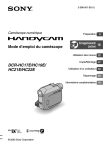
Lien public mis à jour
Le lien public vers votre chat a été mis à jour.